
C470 IP

Breve resumo do terminal móvel
Breve resumo do terminal
móvel
17
16
15
14
13
12
11
10
9
8
Elementos do terminal móvel
1 Display no estado de repouso (exemplo)
2 Estado de carga das baterias
e V U (1/3 carregada a carregada)
= pisca: baterias quase vazias
e V U intermitente: As baterias estão
a carregar
3 Teclas de Di splay (pág. 39)
4 Tecla de Mensagens
Aceder às listas de chamadas e de mensagens
Intermitente: nova mensagem ou chamada
нV
INT 1
15.01.08 09:45
INT SMS
5 Tecla Ligar/Desligar
Terminar uma chamada, cancelar uma função, retroceder um nível no menu (premir
brevemente), voltar ao estado de repouso
(premir sem soltar), ligar/desligar o terminal
móvel (premir sem soltar no estado de
repouso)
6 Tecla Cardinal
Activar/desactivar a protecção do teclado
(premir sem soltar, pág. 38)
Na escrita de texto, alternar entre letras
maiúsculas, minúsculas e dígitos (pág. 171)
7 Lista adicional
Aceder à lista para marcação rápida
1
2
3
4
5
6
7
8 Microfone
9 Tecla de Sinalização (R)
Rede fixa:
Inserir flash (premir brevemente)
Inserir uma pausa (premir sem soltar)
VoIP: Inserir Flash (regulável, pág. 139)
10 Tec la Asterisco
Estado de repouso: Activar/desactivar o sinal
de chamar (premir sem soltar),
Rede fixa: alternar entre marcação por
impulsos/multifrequência
Ao editar texto: aceder à tabela de
caracteres especiais
11 Conector para auricular (pág. 24)
12 Atendedor de chamadas da rede (premir
sem soltar)
13 Tec la Atender/Marcar
Atender uma chamada, aceder à lista de
repetição da marcação (premir brevemente
no modo de repouso), seleccionar o tipo de
ligação e iniciar o processo de marcação
(digitar o número a chamar e premir brevemente ou sem soltar, pág. 31)
Ao editar uma mensagens SMS: enviar mensagem SMS
14 Tec la Mãos- livres
Alternar entre o modo normal e o modo
Mãos-livres
Iluminada: quando a função mãos-livres
está activada
Intermitente: quando recebe uma chamada
15 Tecla de navegação (pág. 38)
16 Intensidade de ligação à base
Ò Ñ i (fraca a elevada)
| pisca: sem ligação
17 Modo Eco activado(pág. 25)
1
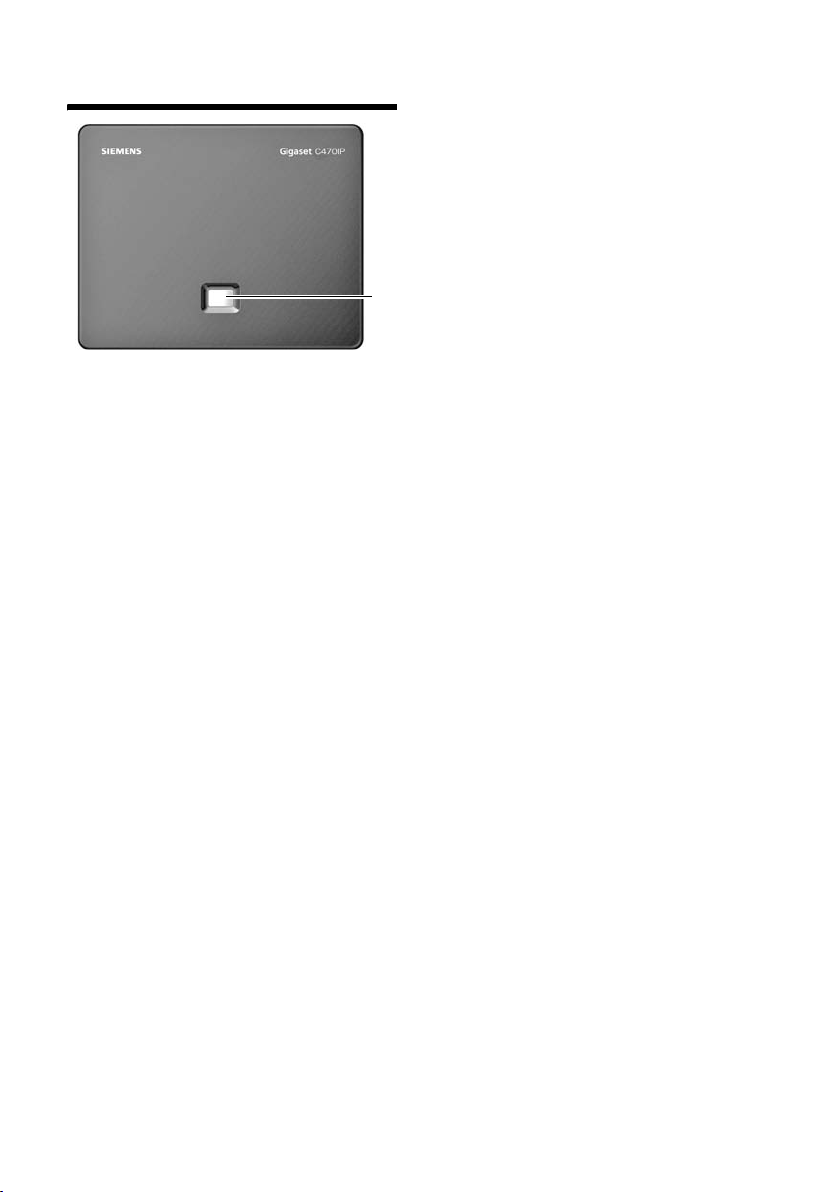
Breve resumo da base
Breve resumo da base
Tecla da base
1 Tecla de Registo/Paging
Iluminada: existe ligação LAN (a base está
ligada ao router)
Intermitente:
transmissão de dados via ligação LAN
Premir brevemente:
Iniciar Paging (pág. 92), visualizar o endereço IP da base no terminal móvel
Premir sem soltar:
Colocar a base no modo de registo (pág. 91)
1
2
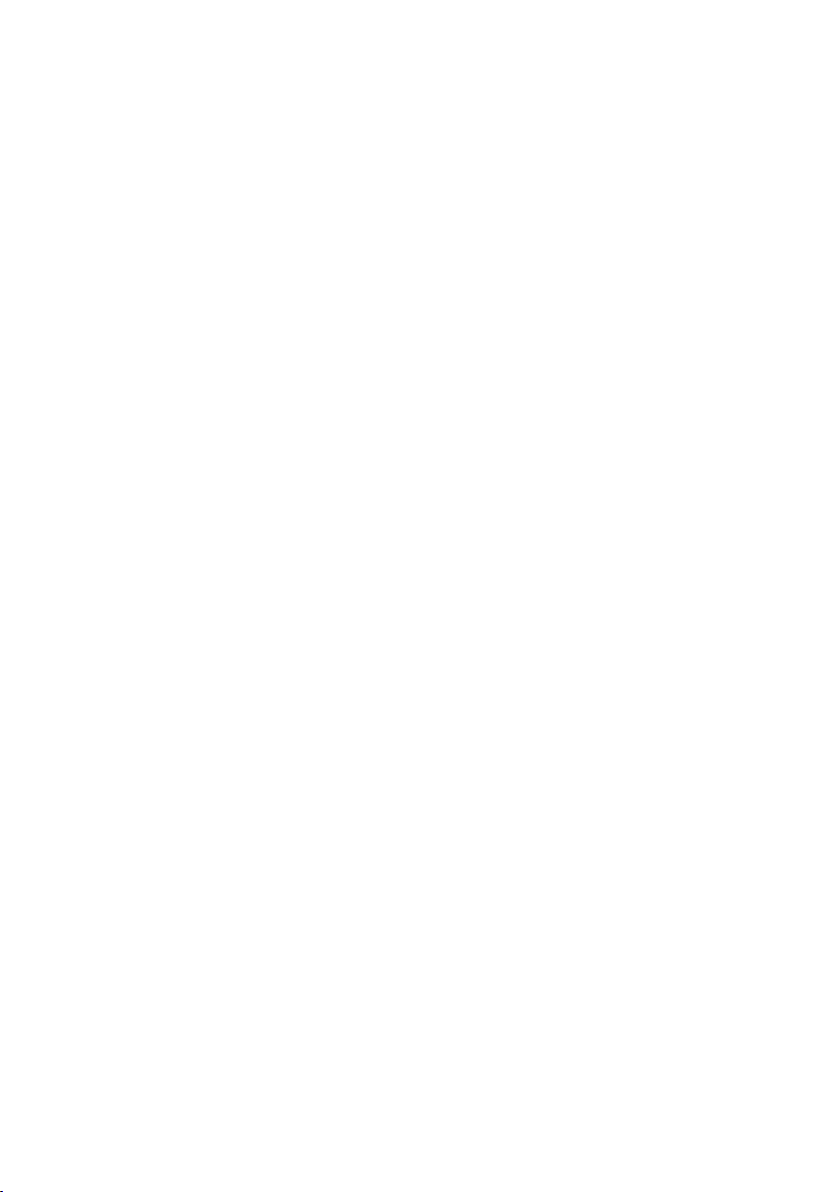
Índice
Índice
Breve resumo do terminal móvel . . . . . . . . . . . . . . . . . . . . . . . . . . . . . . . . . 1
Breve resumo da base . . . . . . . . . . . . . . . . . . . . . . . . . . . . . . . . . . . . . . . . . . . 2
Indicações de segurança . . . . . . . . . . . . . . . . . . . . . . . . . . . . . . . . . . . . . . . . . 7
Gigaset C470 IP – muito mais do que apenas telefonar . . . . . . . . . . . . . . . . 9
VoIP – fazer chamadas através da Internet . . . . . . . . . . . . . . . . . . . . . . . . . 10
Primeiros passos . . . . . . . . . . . . . . . . . . . . . . . . . . . . . . . . . . . . . . . . . . . . . . . 11
Conteúdo da embalagem . . . . . . . . . . . . . . . . . . . . . . . . . . . . . . . . . . . . . . . . . . . . . . . . . 11
Colocar o terminal móvel em funcionamento . . . . . . . . . . . . . . . . . . . . . . . . . . . . . . . . . 11
Instalar a Base . . . . . . . . . . . . . . . . . . . . . . . . . . . . . . . . . . . . . . . . . . . . . . . . . . . . . . . . . 14
Ligar a base . . . . . . . . . . . . . . . . . . . . . . . . . . . . . . . . . . . . . . . . . . . . . . . . . . . . . . . . . . . . 15
Configurar uma conta VoIP com o assistente de ligação . . . . . . . . . . . . . . . . . . . . . . . . 18
Clip de cinto e auricular . . . . . . . . . . . . . . . . . . . . . . . . . . . . . . . . . . . . . . . . . . . . . . . . . . 24
DECT ECO:
reduzir o consumo de energia e a potência de sinal da base . . . . . . . . . . 25
Vista geral do menu . . . . . . . . . . . . . . . . . . . . . . . . . . . . . . . . . . . . . . . . . . . . 26
Menu do telefone . . . . . . . . . . . . . . . . . . . . . . . . . . . . . . . . . . . . . . . . . . . . . . . . . . . . . . . 26
Menu do configurador web . . . . . . . . . . . . . . . . . . . . . . . . . . . . . . . . . . . . . . . . . . . . . . . 30
Telefonar via VoIP e através da rede fixa . . . . . . . . . . . . . . . . . . . . . . . . . . . 31
Estabelecer chamadas externas . . . . . . . . . . . . . . . . . . . . . . . . . . . . . . . . . . . . . . . . . . . . 31
Terminar uma chamada . . . . . . . . . . . . . . . . . . . . . . . . . . . . . . . . . . . . . . . . . . . . . . . . . . 33
Atender uma chamada . . . . . . . . . . . . . . . . . . . . . . . . . . . . . . . . . . . . . . . . . . . . . . . . . . . 34
Identificação do chamador . . . . . . . . . . . . . . . . . . . . . . . . . . . . . . . . . . . . . . . . . . . . . . . 34
Função Mãos-livres . . . . . . . . . . . . . . . . . . . . . . . . . . . . . . . . . . . . . . . . . . . . . . . . . . . . . . 37
Desactivar o microfone . . . . . . . . . . . . . . . . . . . . . . . . . . . . . . . . . . . . . . . . . . . . . . . . . . 37
Utilizar o terminal móvel . . . . . . . . . . . . . . . . . . . . . . . . . . . . . . . . . . . . . . . . 38
Ligar/desligar o terminal móvel . . . . . . . . . . . . . . . . . . . . . . . . . . . . . . . . . . . . . . . . . . . . 38
Activar/desactivar o bloqueio do teclado . . . . . . . . . . . . . . . . . . . . . . . . . . . . . . . . . . . . . 38
Tecla de Navegação . . . . . . . . . . . . . . . . . . . . . . . . . . . . . . . . . . . . . . . . . . . . . . . . . . . . . 38
Teclas de Display . . . . . . . . . . . . . . . . . . . . . . . . . . . . . . . . . . . . . . . . . . . . . . . . . . . . . . . . 39
Voltar ao estado de repouso . . . . . . . . . . . . . . . . . . . . . . . . . . . . . . . . . . . . . . . . . . . . . . 39
Explicação dos menus . . . . . . . . . . . . . . . . . . . . . . . . . . . . . . . . . . . . . . . . . . . . . . . . . . . 40
Correcção de caracteres . . . . . . . . . . . . . . . . . . . . . . . . . . . . . . . . . . . . . . . . . . . . . . . . . . 40
Telefonia VoIP através da rede Gigaset.net . . . . . . . . . . . . . . . . . . . . . . . . . 41
Procurar outros utilizadores da rede Gigaset.net . . . . . . . . . . . . . . . . . . . . . . . . . . . . . . . 42
Modificar informação pessoal na rede Gigaset.net . . . . . . . . . . . . . . . . . . . . . . . . . . . . . 44
Telefonar a na Gigaset.net . . . . . . . . . . . . . . . . . . . . . . . . . . . . . . . . . . . . . . . . . . . . . . . . 44
Serviços da rede . . . . . . . . . . . . . . . . . . . . . . . . . . . . . . . . . . . . . . . . . . . . . . . 45
Estabelecer chamada anónima - suprimir a indicação do número . . . . . . . . . . . . . . . . . 45
Serviços adicionais da rede para a rede fixa . . . . . . . . . . . . . . . . . . . . . . . . . . . . . . . . . . 46
Serviços adicionais da rede para VoIP . . . . . . . . . . . . . . . . . . . . . . . . . . . . . . . . . . . . . . . 48
3
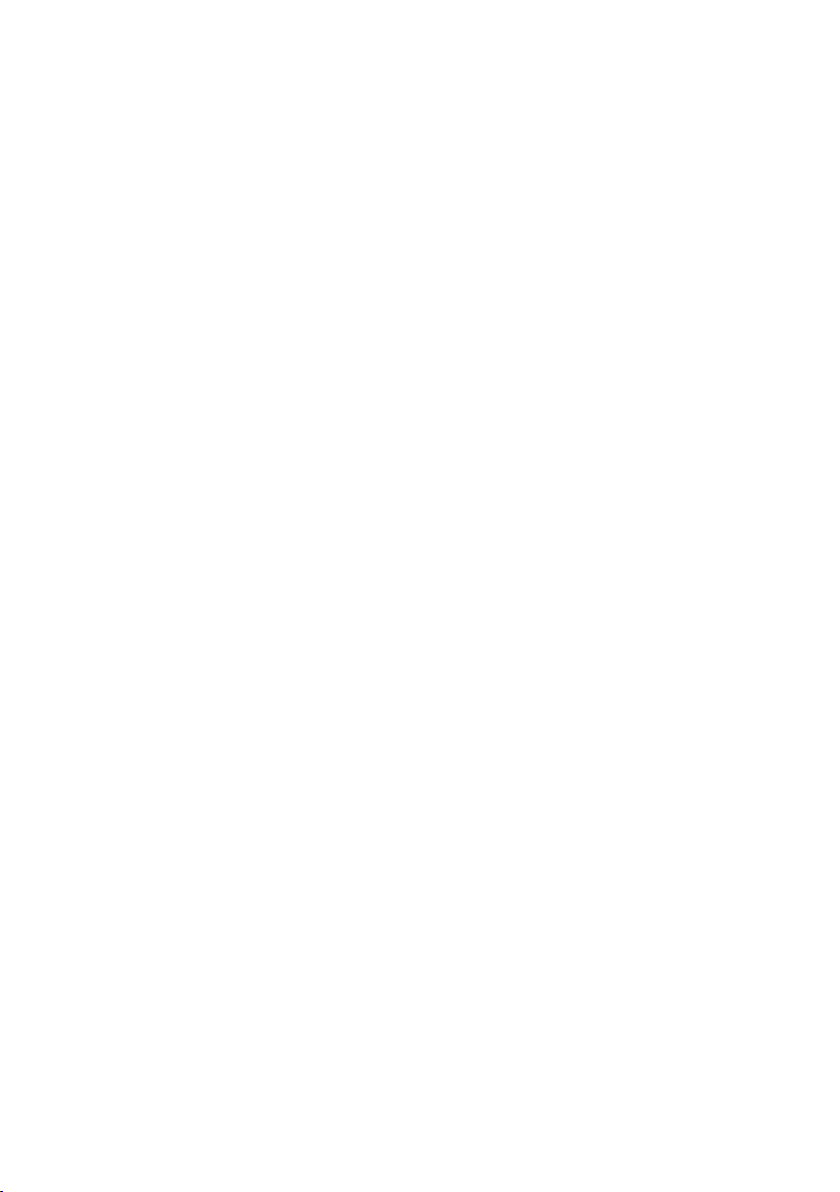
Índice
Utilizar a lista telefónica e outras listas . . . . . . . . . . . . . . . . . . . . . . . . . . . . 50
Lista telefónica/lista adicional . . . . . . . . . . . . . . . . . . . . . . . . . . . . . . . . . . . . . . . . . . . . . 50
Utilização dos directórios telefónicos online . . . . . . . . . . . . . . . . . . . . . . . . . . . . . . . . . . 54
Lista de repetição da marcação . . . . . . . . . . . . . . . . . . . . . . . . . . . . . . . . . . . . . . . . . . . . 57
Aceder às listas através da tecla de Mensagens . . . . . . . . . . . . . . . . . . . . . . . . . . . . . . . 58
Chamadas económicas . . . . . . . . . . . . . . . . . . . . . . . . . . . . . . . . . . . . . . . . . . 61
SMS (mensagens de texto) . . . . . . . . . . . . . . . . . . . . . . . . . . . . . . . . . . . . . . 62
Escrever/enviar mensagens SMS . . . . . . . . . . . . . . . . . . . . . . . . . . . . . . . . . . . . . . . . . . . 63
Receber uma mensagem SMS . . . . . . . . . . . . . . . . . . . . . . . . . . . . . . . . . . . . . . . . . . . . . 65
Notificação via mensagem SMS . . . . . . . . . . . . . . . . . . . . . . . . . . . . . . . . . . . . . . . . . . . . 68
Listas SMS . . . . . . . . . . . . . . . . . . . . . . . . . . . . . . . . . . . . . . . . . . . . . . . . . . . . . . . . . . . . . 68
Definir o centro de serviço SMS . . . . . . . . . . . . . . . . . . . . . . . . . . . . . . . . . . . . . . . . . . . . 70
Mensagem SMS nas centrais telefónicas . . . . . . . . . . . . . . . . . . . . . . . . . . . . . . . . . . . . . 71
Activar/desactivar a função de mensagens SMS . . . . . . . . . . . . . . . . . . . . . . . . . . . . . . . 71
Eliminação de erros nas mensagens SMS . . . . . . . . . . . . . . . . . . . . . . . . . . . . . . . . . . . . 71
Notificações de e-mail . . . . . . . . . . . . . . . . . . . . . . . . . . . . . . . . . . . . . . . . . . 73
Aceder à lista de correio recebido . . . . . . . . . . . . . . . . . . . . . . . . . . . . . . . . . . . . . . . . . . 73
Visualizar o cabeçalho da mensagem de e-mail . . . . . . . . . . . . . . . . . . . . . . . . . . . . . . . 75
Visualizar o endereço do remetente de um e-mail . . . . . . . . . . . . . . . . . . . . . . . . . . . . . 75
Messenger . . . . . . . . . . . . . . . . . . . . . . . . . . . . . . . . . . . . . . . . . . . . . . . . . . . . 77
Estabelecer uma ligação, entrar online . . . . . . . . . . . . . . . . . . . . . . . . . . . . . . . . . . . . . 78
Alterar/consultar o próprio estado, entrar offline . . . . . . . . . . . . . . . . . . . . . . . . . . . . . . 79
Aceder à lista de amigos . . . . . . . . . . . . . . . . . . . . . . . . . . . . . . . . . . . . . . . . . . . . . . . . . 80
Receber mensagens . . . . . . . . . . . . . . . . . . . . . . . . . . . . . . . . . . . . . . . . . . . . . . . . . . . . . 82
Escrever e enviar mensagens . . . . . . . . . . . . . . . . . . . . . . . . . . . . . . . . . . . . . . . . . . . . . . 84
Telefonar a um amigo . . . . . . . . . . . . . . . . . . . . . . . . . . . . . . . . . . . . . . . . . . . . . . . . . . . 85
Ajuda nas mensagens de erro . . . . . . . . . . . . . . . . . . . . . . . . . . . . . . . . . . . . . . . . . . . . . 86
Utilização do atendedor de chamadas externo . . . . . . . . . . . . . . . . . . . . . . 87
Activar/desactivar o atendedor de chamadas, inserir o número . . . . . . . . . . . . . . . . . . . 87
Definir o atendedor de chamadas externo para a marcação rápida . . . . . . . . . . . . . . . . 88
Ouvir as mensagens do atendedor de chamadas externo . . . . . . . . . . . . . . . . . . . . . . . 89
Utilizar vários terminais móveis . . . . . . . . . . . . . . . . . . . . . . . . . . . . . . . . . . 91
Registar vários terminais móveis . . . . . . . . . . . . . . . . . . . . . . . . . . . . . . . . . . . . . . . . . . . 91
Desregistar terminais móveis . . . . . . . . . . . . . . . . . . . . . . . . . . . . . . . . . . . . . . . . . . . . . . 92
Procurar um terminal móvel ("Paging") . . . . . . . . . . . . . . . . . . . . . . . . . . . . . . . . . . . . . . 92
Alterar o número interno de um terminal móvel . . . . . . . . . . . . . . . . . . . . . . . . . . . . . . . 93
Alterar o nome de um terminal móvel . . . . . . . . . . . . . . . . . . . . . . . . . . . . . . . . . . . . . . . 93
Chamadas internas . . . . . . . . . . . . . . . . . . . . . . . . . . . . . . . . . . . . . . . . . . . . . . . . . . . . . . 94
Função alerta de ruído . . . . . . . . . . . . . . . . . . . . . . . . . . . . . . . . . . . . . . . . . . . . . . . . . . . 96
Configurar o terminal móvel . . . . . . . . . . . . . . . . . . . . . . . . . . . . . . . . . . . . . 98
Alterar idioma do terminal móvel . . . . . . . . . . . . . . . . . . . . . . . . . . . . . . . . . . . . . . . . . . 98
Configurar o display . . . . . . . . . . . . . . . . . . . . . . . . . . . . . . . . . . . . . . . . . . . . . . . . . . . . . 98
Configurar a imagem de fundo . . . . . . . . . . . . . . . . . . . . . . . . . . . . . . . . . . . . . . . . . . . . 98
Configurar a iluminação do display . . . . . . . . . . . . . . . . . . . . . . . . . . . . . . . . . . . . . . . . . 99
4
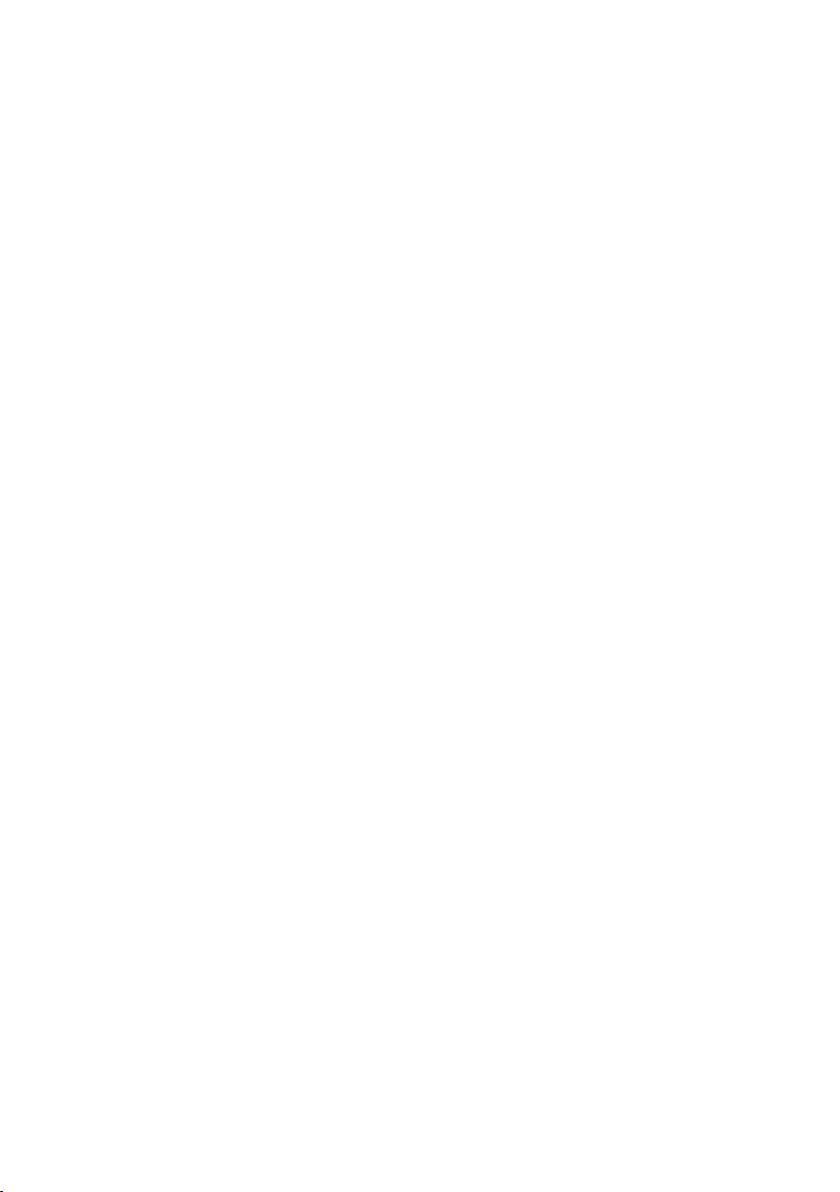
Índice
Acesso rápido às funções . . . . . . . . . . . . . . . . . . . . . . . . . . . . . . . . . . . . . . . . . . . . . . . . 100
Desactivar/activar o atendimento automático de chamadas . . . . . . . . . . . . . . . . . . . . . 101
Alterar o volume do auscultador/função Mãos-livres . . . . . . . . . . . . . . . . . . . . . . . . . . 101
Alterar os sinais de chamar . . . . . . . . . . . . . . . . . . . . . . . . . . . . . . . . . . . . . . . . . . . . . . 102
Activar/desactivar os sinais de aviso . . . . . . . . . . . . . . . . . . . . . . . . . . . . . . . . . . . . . . . 103
Programar o despertador . . . . . . . . . . . . . . . . . . . . . . . . . . . . . . . . . . . . . . . . . . . . . . . . 104
Repor o terminal móvel no estado de fábrica . . . . . . . . . . . . . . . . . . . . . . . . . . . . . . . . 105
Configurar a Base . . . . . . . . . . . . . . . . . . . . . . . . . . . . . . . . . . . . . . . . . . . . . 106
Proteger contra um acesso não autorizado . . . . . . . . . . . . . . . . . . . . . . . . . . . . . . . . . . 106
Inicializar as configurações de fábrica da base . . . . . . . . . . . . . . . . . . . . . . . . . . . . . . . 106
Modo espera . . . . . . . . . . . . . . . . . . . . . . . . . . . . . . . . . . . . . . . . . . . . . . . . . . . . . . . . . . 107
Activar/desactivar a função de Repeater . . . . . . . . . . . . . . . . . . . . . . . . . . . . . . . . . . . . 107
Configurar o tipo de ligação principal . . . . . . . . . . . . . . . . . . . . . . . . . . . . . . . . . . . . . . 108
Actualizar o Firmware da base . . . . . . . . . . . . . . . . . . . . . . . . . . . . . . . . . . . . . . . . . . . . 108
Efectuar as configurações VoIP . . . . . . . . . . . . . . . . . . . . . . . . . . . . . . . . . . 110
Utilizar o assistente de ligação . . . . . . . . . . . . . . . . . . . . . . . . . . . . . . . . . . . . . . . . . . . . 110
Alterar as configurações sem o assistente de ligação . . . . . . . . . . . . . . . . . . . . . . . . . . 110
Configurar o endereço IP do telefone na LAN. . . . . . . . . . . . . . . . . . . . . . . . . . . . . . . . 112
Activar/desactivar a visualização de mensagens de estado VoIP . . . . . . . . . . . . . . . . . . 113
Consultar o endereço MAC da base . . . . . . . . . . . . . . . . . . . . . . . . . . . . . . . . . . . . . . . . 113
Utilizar a base juntamente com uma central telefónica . . . . . . . . . . . . . . 114
Alterar o modo de marcação . . . . . . . . . . . . . . . . . . . . . . . . . . . . . . . . . . . . . . . . . . . . . 114
Programar o tempo de Flash . . . . . . . . . . . . . . . . . . . . . . . . . . . . . . . . . . . . . . . . . . . . . 114
Configurar os tempos de pausa . . . . . . . . . . . . . . . . . . . . . . . . . . . . . . . . . . . . . . . . . . . 114
Comutar temporariamente para marcação por multi-frequência MF . . . . . . . . . . . . . . 115
Configurador web - configurar o telefone através do PC . . . . . . . . . . . . . 116
Ligar o PC ao configurador web do telefone . . . . . . . . . . . . . . . . . . . . . . . . . . . . . . . . . 117
Registar, definir o idioma do configurador web . . . . . . . . . . . . . . . . . . . . . . . . . . . . . . 118
Sair do configurador web . . . . . . . . . . . . . . . . . . . . . . . . . . . . . . . . . . . . . . . . . . . . . . . . 118
Configuração das páginas web . . . . . . . . . . . . . . . . . . . . . . . . . . . . . . . . . . . . . . . . . . . 119
Aceder às páginas web . . . . . . . . . . . . . . . . . . . . . . . . . . . . . . . . . . . . . . . . . . . . . . . . . . 121
Utilizar o configurador web . . . . . . . . . . . . . . . . . . . . . . . . . . . . . . . . . . . . . . . . . . . . . . 121
IP Configuration . . . . . . . . . . . . . . . . . . . . . . . . . . . . . . . . . . . . . . . . . . . . . . . . . . . . . . . 122
Configurar ligações telefónicas . . . . . . . . . . . . . . . . . . . . . . . . . . . . . . . . . . . . . . . . . . . 124
Optimizar a qualidade de voz para ligações VoIP . . . . . . . . . . . . . . . . . . . . . . . . . . . . . 132
Configurar o acesso predefinido do telefone . . . . . . . . . . . . . . . . . . . . . . . . . . . . . . . . 136
Atribuir números individuais aos terminais móveis . . . . . . . . . . . . . . . . . . . . . . . . . . . . 136
Reencaminhamento de chamadas VoIP . . . . . . . . . . . . . . . . . . . . . . . . . . . . . . . . . . . . . 137
Configurar a sinalização DTMF para VoIP . . . . . . . . . . . . . . . . . . . . . . . . . . . . . . . . . . . . 138
Definir a tecla de Sinalização para VoIP (Hook Flash) . . . . . . . . . . . . . . . . . . . . . . . . . . 139
Definir as portas de comunicação locais para VoIP . . . . . . . . . . . . . . . . . . . . . . . . . . . . 139
Configurações para ligar 2 chamadas VoIP . . . . . . . . . . . . . . . . . . . . . . . . . . . . . . . . . . 140
Definir prefixo local automático . . . . . . . . . . . . . . . . . . . . . . . . . . . . . . . . . . . . . . . . . . . 140
Definir regras de marcação – controlo de custos . . . . . . . . . . . . . . . . . . . . . . . . . . . . . 141
Activar/desactivar o atendedor de chamadas, inserir o número . . . . . . . . . . . . . . . . . . 144
Gravar os dados de acesso do Messenger . . . . . . . . . . . . . . . . . . . . . . . . . . . . . . . . . . . 144
5
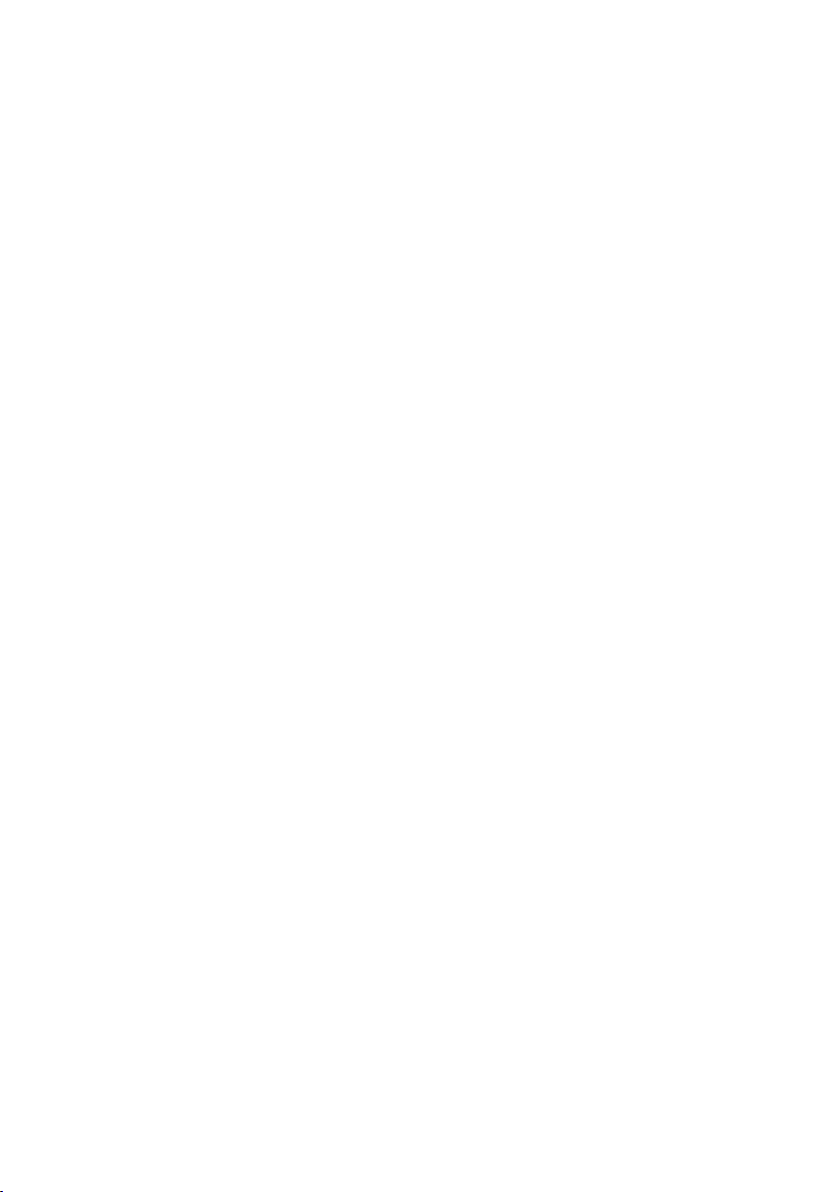
Índice
Efectuar configurações de E-Mail . . . . . . . . . . . . . . . . . . . . . . . . . . . . . . . . . . . . . . . . . . 146
Activar/desactivar serviços de informação . . . . . . . . . . . . . . . . . . . . . . . . . . . . . . . . . . . 147
Seleccionar a lista telefónica online e proceder ao seu registo para acesso . . . . . . . . . 148
Alterar os números e nomes internos dos terminais móveis . . . . . . . . . . . . . . . . . . . . 149
Carregar/apagar listas telefónicas do terminal móvel do/para o PC . . . . . . . . . . . . . . . 150
Activar a indicação de mensagens de estado VoIP . . . . . . . . . . . . . . . . . . . . . . . . . . . . 152
Iniciar a actualização do Firmware . . . . . . . . . . . . . . . . . . . . . . . . . . . . . . . . . . . . . . . . . 152
Activar/desactivar a verificação automática da versão . . . . . . . . . . . . . . . . . . . . . . . . . 154
Utilizar um servidor horário . . . . . . . . . . . . . . . . . . . . . . . . . . . . . . . . . . . . . . . . . . . . . . 154
Consultar o estado do telefone . . . . . . . . . . . . . . . . . . . . . . . . . . . . . . . . . . . . . . . . . . . 155
Anexo . . . . . . . . . . . . . . . . . . . . . . . . . . . . . . . . . . . . . . . . . . . . . . . . . . . . . . . 156
Cuidados . . . . . . . . . . . . . . . . . . . . . . . . . . . . . . . . . . . . . . . . . . . . . . . . . . . . . . . . . . . . . 156
Contacto com líquidos . . . . . . . . . . . . . . . . . . . . . . . . . . . . . . . . . . . . . . . . . . . . . . . . . . 156
Perguntas e respostas . . . . . . . . . . . . . . . . . . . . . . . . . . . . . . . . . . . . . . . . . . . . . . . . . . 156
Consultar informação de serviços . . . . . . . . . . . . . . . . . . . . . . . . . . . . . . . . . . . . . . . . . 164
Serviço de Apoio a Clientes (Customer Care) . . . . . . . . . . . . . . . . . . . . . . . . . . . . . . . . 165
Licença . . . . . . . . . . . . . . . . . . . . . . . . . . . . . . . . . . . . . . . . . . . . . . . . . . . . . . . . . . . . . . 165
Garantia . . . . . . . . . . . . . . . . . . . . . . . . . . . . . . . . . . . . . . . . . . . . . . . . . . . . . . . . . . . . . 166
Características técnicas . . . . . . . . . . . . . . . . . . . . . . . . . . . . . . . . . . . . . . . . . . . . . . . . . 167
Símbolos utilizados . . . . . . . . . . . . . . . . . . . . . . . . . . . . . . . . . . . . . . . . . . . . . . . . . . . . 168
Exemplo de utilização dos menus . . . . . . . . . . . . . . . . . . . . . . . . . . . . . . . . . . . . . . . . . 169
Exemplo de funções com várias linhas . . . . . . . . . . . . . . . . . . . . . . . . . . . . . . . . . . . . . 170
Escrever e editar texto . . . . . . . . . . . . . . . . . . . . . . . . . . . . . . . . . . . . . . . . . . . . . . . . . . 171
Gigaset C470 IP – Software gratuito . . . . . . . . . . . . . . . . . . . . . . . . . . . . . . . . . . . . . . . 172
Acessórios . . . . . . . . . . . . . . . . . . . . . . . . . . . . . . . . . . . . . . . . . . . . . . . . . . . 179
Glossário . . . . . . . . . . . . . . . . . . . . . . . . . . . . . . . . . . . . . . . . . . . . . . . . . . . . 182
Índice remissivo . . . . . . . . . . . . . . . . . . . . . . . . . . . . . . . . . . . . . . . . . . . . . . 195
Montagem do carregador na parede, ligar o carregador . . . . . . . . . . . . . 208
Montagem da base em parede . . . . . . . . . . . . . . . . . . . . . . . . . . . . . . . . . . 209
6
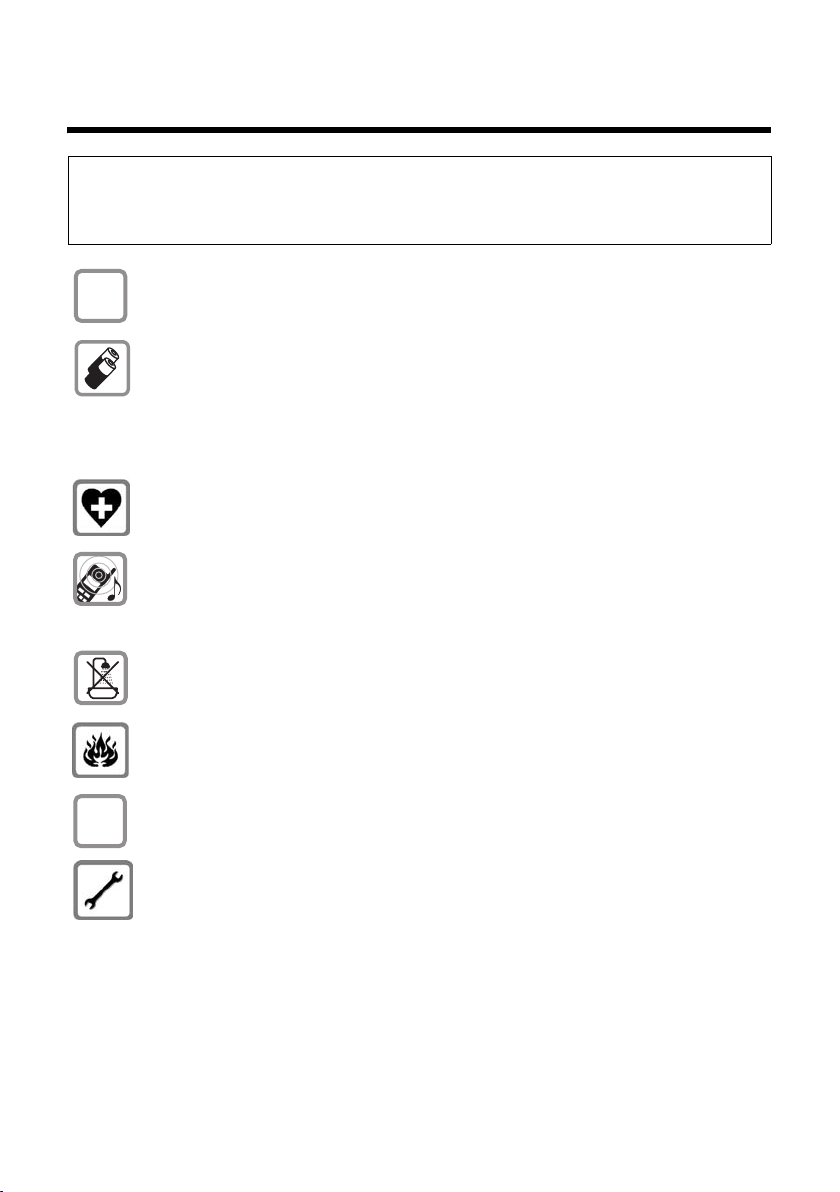
Indicações de segurança
Indicações de segurança
Atenção:
Antes de utilizar o telefone, leia as indicações de segurança e as instruções deste manual.
Explique aos seus filhos as regras de utilização e os riscos que podem correr ao utilizar incorrecta-
mente este produto.
Utilize apenas o alimentador fornecido, conforme está referido no lado inferior
$
da base/carregador.
Utilize apenas as baterias recarregáveis recomendadas (pág. 167), ouseja,
não utilize nenhum outro tipo de baterias, nem baterias não recarregáveis, pois
poderão provocar consideráveis danos pessoais e prejudicar a saúde.
As baterias não devem ser eliminadas com os resíduos domésticos. Observe as
determinações locais relacionadas com a eliminação de resíduos, que poderá
consultar junto do seu município ou onde adquiriu o equipamento.
O funcionamento de equipamentos médicos poderá ser afectado. Respeite as
condições técnicas nas respectivas áreas de utilização, por ex., num consultório.
Não coloque o terminal móvel com a parte de trás junto ao ouvido, enquanto
este tocar ou quando a função Mãos-livres estiver ligada. Caso contrário, pode
causar lesões graves e permanentes no aparelho auditivo.
O terminal móvel poderá causar ruídos desagradáveis em próteses auditivas.
Não instalar a base ou o carregador em casas de banho. O terminal móvel, a
base, assim como o carregador, não estão protegidos contra salpicos de água
(pág. 156).
Não utilize o telefone em locais com perigo de explosão, por exemplo, em oficinas de pintura.
ƒ
Entregue o seu telefone Gigaset a terceiros sempre acompanhado deste manual
de instruções.
Desligue a base com anomalias ou proceda à reparação da mesma junto do
Serviço de Assistência Técnica, pois os eventuais danos poderão interferir com
outros serviços móveis.
7
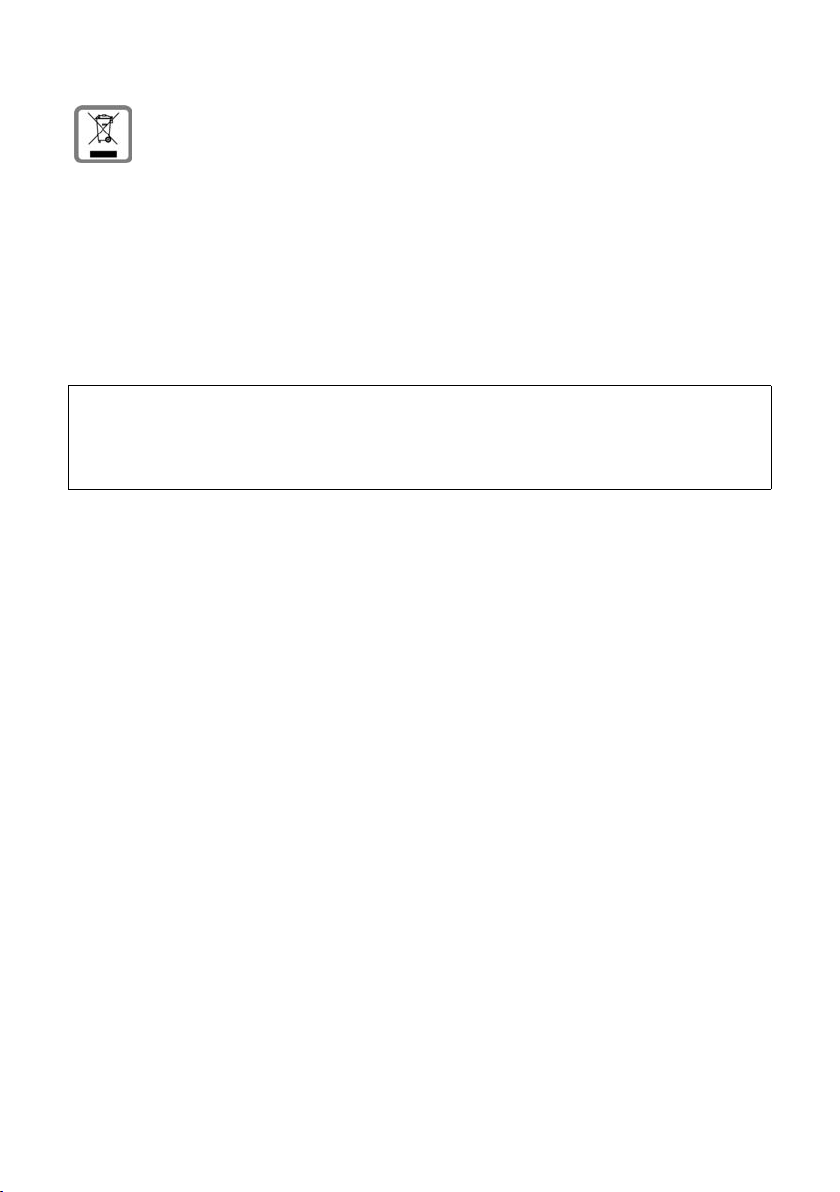
Indicações de segurança
Todos os equipamentos eléctricos e electrónicos devem ser eliminados de forma
separada do lixo doméstico comum, utilizando os pontos de recolha legalmente
previstos para o efeito.
O símbolo constituído por um contentor de lixo assinalado com uma cruz indica
que o produto está abrangido pela Directiva n.º 2002/96/CE.
A correcta eliminação e a recolha selectiva de equipamentos usados destinamse à prevenção de potenciais danos para o ambiente e para a saúde, sendo também condição essencial para a reutilização e a reciclagem de equipamentos
eléctricos e electrónicos inutilizados.
Poderá obter informações mais completas sobre a eliminação de equipamentos
usados junto dos serviços municipalizados, dos serviços de recolha do lixo, da
loja onde comprou o produto ou do respectivo distribuidor.
Atenção:
Com a protecção do teclado activada não é possível marcar os números de emergência!
Aviso:
Nem todas as funções descritas neste manual de instruções estão disponíveis em todos os países.
8
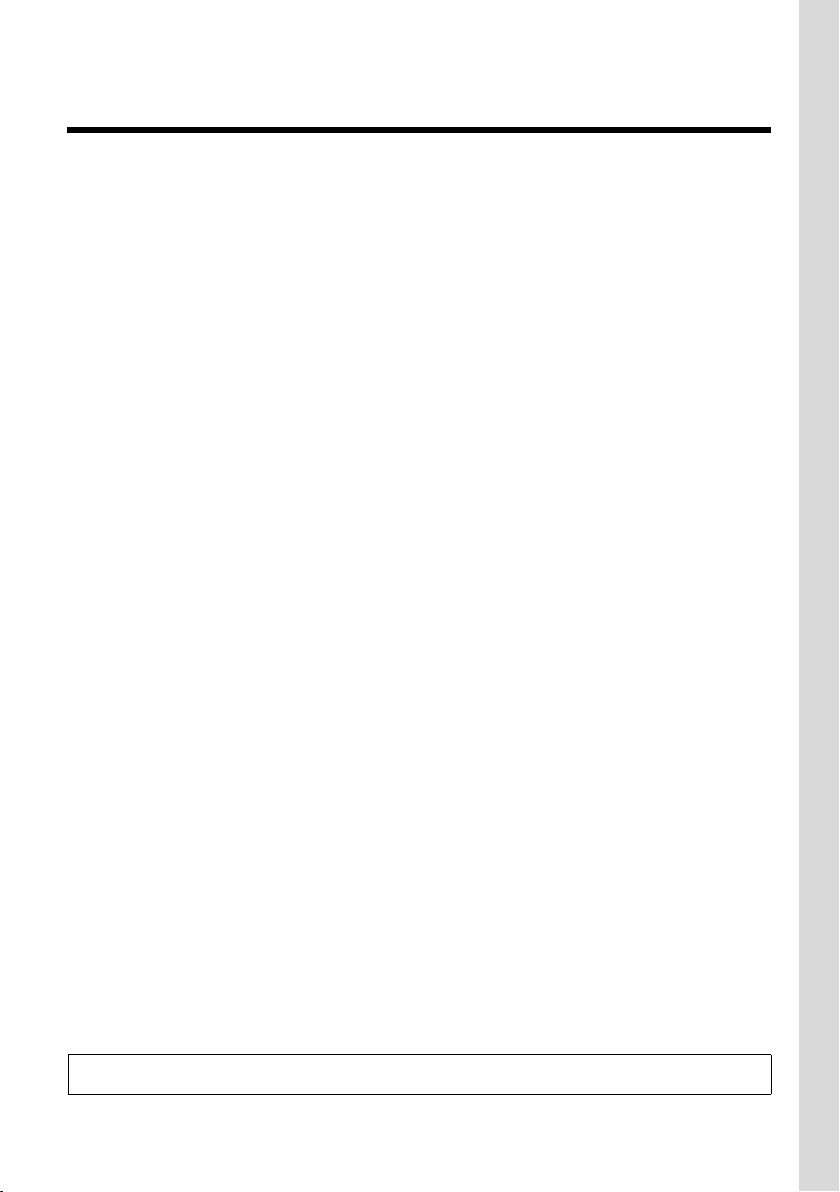
Gigaset C470 IP – muito mais do que apenas telefonar
Gigaset C470 IP – muito mais do que apenas telefonar
O seu telefone oferece-lhe a possibilidade de estabelecer chamadas tanto através da rede
fixa, como através da Internet (VoIP) mesmo sem utilizar um PC. – O seu telefone ainda tem
muitas mais capacidades:
u Sempre que telefonar pode escolher, através da utilização da tecla Marcar, se a cha-
mada deverá ser efectuada pela rede fixa ou pela Internet (pág. 31).
u Pode registar até seis terminais móveis na sua base. Quando utilizar terminais móveis
adicionais, poderá estabelecer até três chamadas externas em simultâneo, duas via VoIP
e outra através da rede fixa.
u Crie até seis contas VoIP junto de diferentes operadores VoIP. Em conjunto com o seu
número de telefone da rede fixa e do número da rede Gigaset.net o seu telefone passa
a estar disponível através de até oito números de telefone diferentes.
u Atribua a cada terminal móvel o seu próprio número VoIP. Desta forma, ao receber uma
chamada para o seu número de telefone VoIP, apenas o seu terminal móvel sinalizará a
chamada (pág. 136).
u Pode ainda utilizar contas VoIP de diferentes operadores consoante as suas opções pes-
soais. Ao marcar poderá indicar qual a conta VoIP que deve ser utilizada em função dos
tarifários mais económicos (pág. 32).
u Defina regras de marcação para automatizar a selecção da conta VoIP a utilizar, conso-
ante o número marcado (pág. 141).
u Utilize a rede Gigaset.net para realizar chamadas VoIP de forma simples. Ligue a base à
rede eléctrica e à Internet e poderá então fazer de imediato chamadas gratuitas na rede
Gigaset.net (pág. 41).
u Mesmo sem utilizar um PC, poderá configurar os dados de uma conta VoIP. O assistente
de ligação do seu telefone efectua o download dos parâmetros de ligação do seu operador VoIP directamente da Internet (apenas se o operador que deseja utilizar estiver
disponível) e orienta-o ao inserir os seus dados pessoais (nome de utilizador e password
da conta VoIP). Desta forma, o acesso ao VoIP é simplificado (pág. 19).
u Eventualmente, poderá realizar outras configurações adicionais utilizando um PC. O
telefone tem uma interface web (Configurador web), ao qual pode aceder através do
web browser do seu PC (pág. 116).
u Utilize um serviço de mensagens instantâneas directamente no seu terminal móvel.
Entre online e veja quais dos seus contactos estão também online. Troque mensagens
curtas com os seus amigos ou telefone-lhes (pág. 77). O servidor Jabber da rede Gigaset.net já tem definida uma conta Messenger gratuita para si (pág. 145).
u Com o seu telefone pode informar-se sem PC acerca de novas mensagens de e-mail na
sua caixa de correio (pág. 73). Utilize o seu terminal móvel para apagar mensagens de
e-mail que já não são necessárias.
u Mantenha o seu telefone sempre actualizado. Verifique se existem novas actualizações
de firmware na Internet e faça o download de forma bastante simples (pág. 108).
u Reduza a potência de transmissão, activando o Modo Eco (pág. 25).
O Gigaset C470 IP, com o seu sistema operativo protegido, oferece segurança reforçada contra
vírus da Internet.
Divirta-se com o seu novo telefone!
9
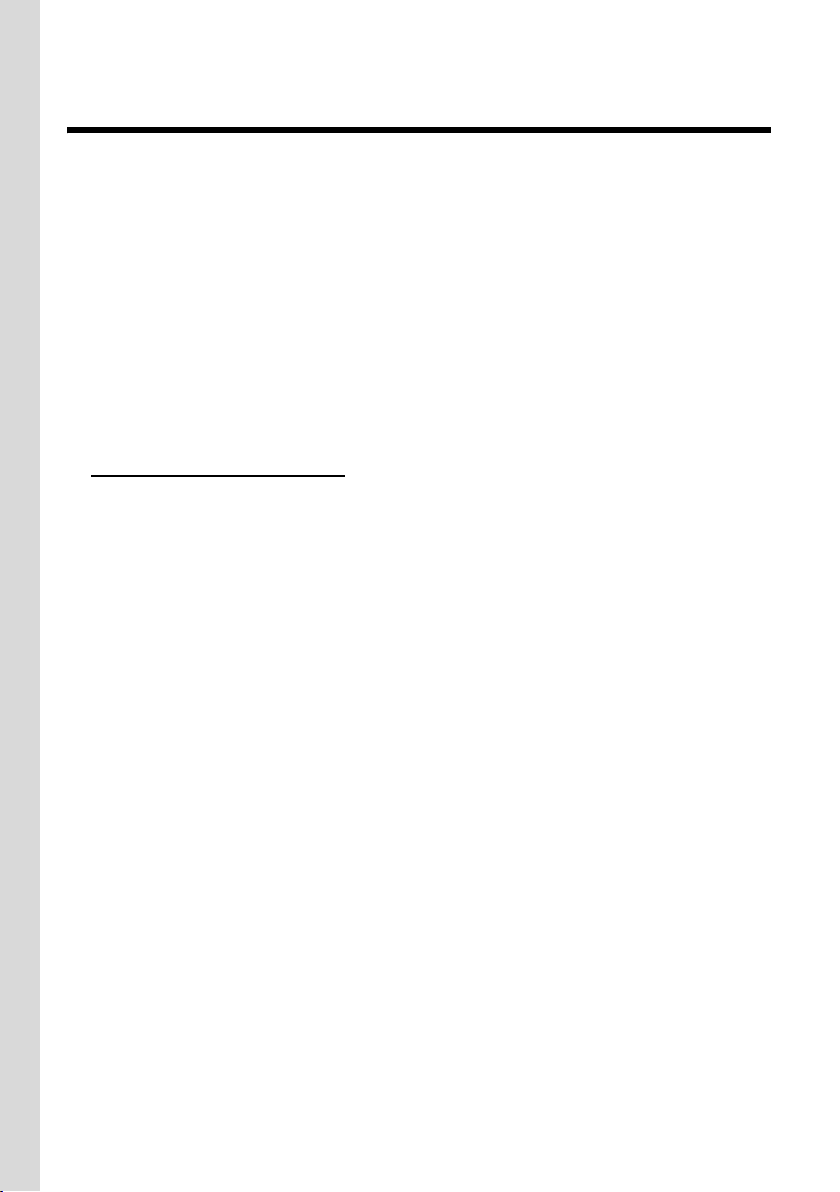
VoIP – fazer chamadas através da Internet
VoIP – fazer chamadas através da Internet
Sempre que utilizar uma conta VoIP (Voice over Internet Protocol), as suas chamadas não
são efectuadas através de uma ligação fixa como na rede telefónica, mas em vez disso, são
transmitidas em forma de pacotes de dados através da Internet.
Com o seu telefone pode aproveitar todas as vantagens do VoIP:
u Pode fazer chamadas económicas e de elevada qualidade de voz com interlocutores na
Internet, na rede fixa e na rede móvel.
u O seu operador VoIP atribuir-lhe-á números pessoais, através dos quais poderá ser con-
tactado a partir da Internet, da rede fixa e qualquer rede móvel.
Para poder realizar chamadas VoIP, necessita do seguinte:
u Uma ligação à Internet de banda larga (por ex. DSL) com tarifário plano (recomendável)
ou variável consoante o volume de dados ou tempo de ligação.
u Acesso à Internet através de um router, que liga a base à Internet.
Encontrará uma lista de routers recomendados em:
www.gigaset.com/customercare
Aqui, aceda à página FAQ e seleccione "Gigaset C470 IP" Procure, por ex., "Router".
u Acesso aos serviços de um operador VoIP. Poderá ter até seis contas em diferentes ope-
radores VoIP.
10
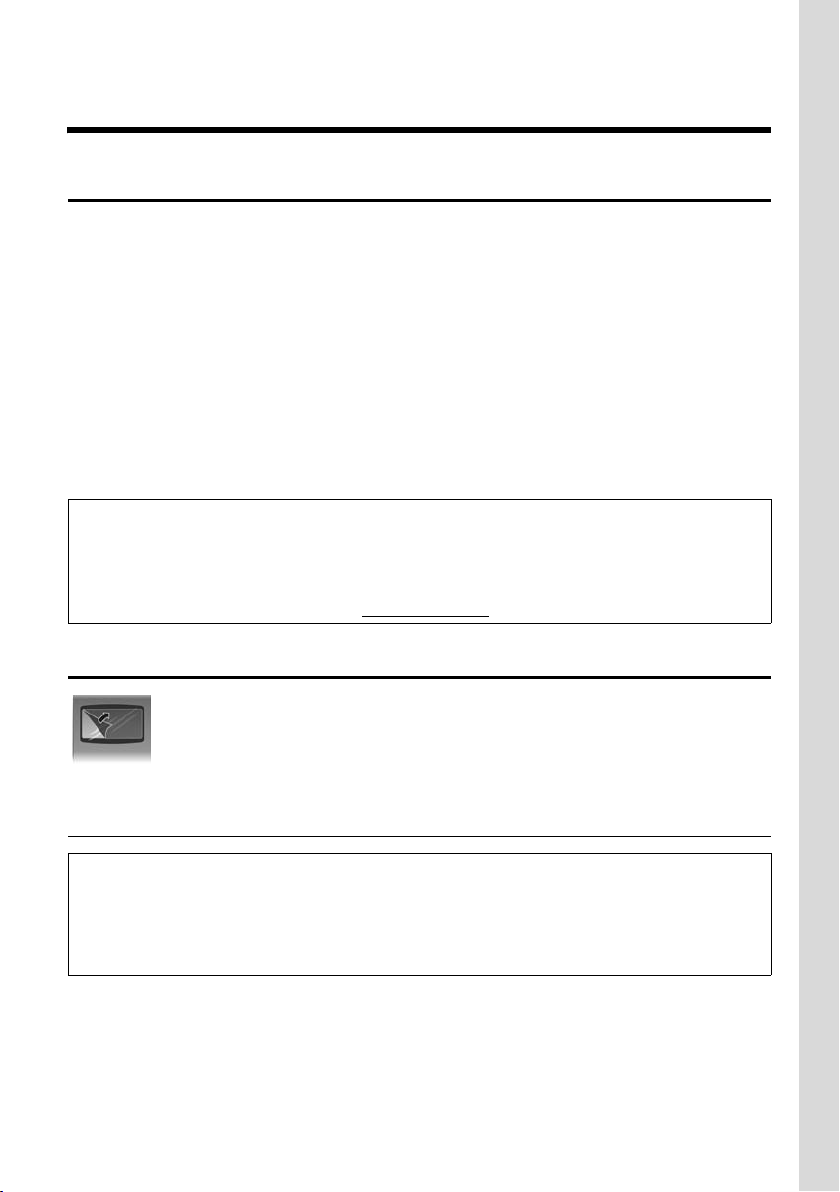
Primeiros passos
Conteúdo da embalagem
Primeiros passos
Conteúdo da embalagem
Conteúdo da embalagem:
u uma base Gigaset C470 IP
u um terminal móvel Gigaset C47H
u um alimentador para a base
u um carregador com alimentador
u um cabo telefónico
u um cabo Ethernet (cabo LAN)
u duas baterias
u uma tampa da bateria
u um clip de cinto
u um guia de instalação rápida
Actualizações do firmware:
O telefone é fornecido com uma versão de firmware posterior a 097.
Sempre que existem funções novas ou melhoradas para o seu Gigaset C470 IP, são disponibilizadas
actualizações do firmware da base, que poderá utilizar para facilmente actualizar o seu telefone
(pág. 108). Caso isso resulte em alterações na utilização do telefone, também estará disponível uma
nova versão do manual de instruções em www.gigaset.com
Colocar o terminal móvel em funcionamento
O display está protegido por uma película. Por favor, retire a película de
protecção!
Inserir as baterias
Atenção:
Utilizar apenas as baterias recarregáveis recomendadas pela Gigaset Communications GmbH*,
(pág. 167), ouseja, não utilizar baterias normais (não recarregáveis), pois poderão provocar consideráveis danos pessoais e prejudicar a saúde. Poderia, por exemplo, destruir o revestimento das baterias
ou fazer explodir as mesmas. Da mesma forma, podem ocorrer avarias de funcionamento e danos no
equipamento.
¤ Colocar as baterias com a polaridade correcta (consulte a representação esquemática).
*
Gigaset Communications GmbH is a trademark licensee of Siemens AG
11
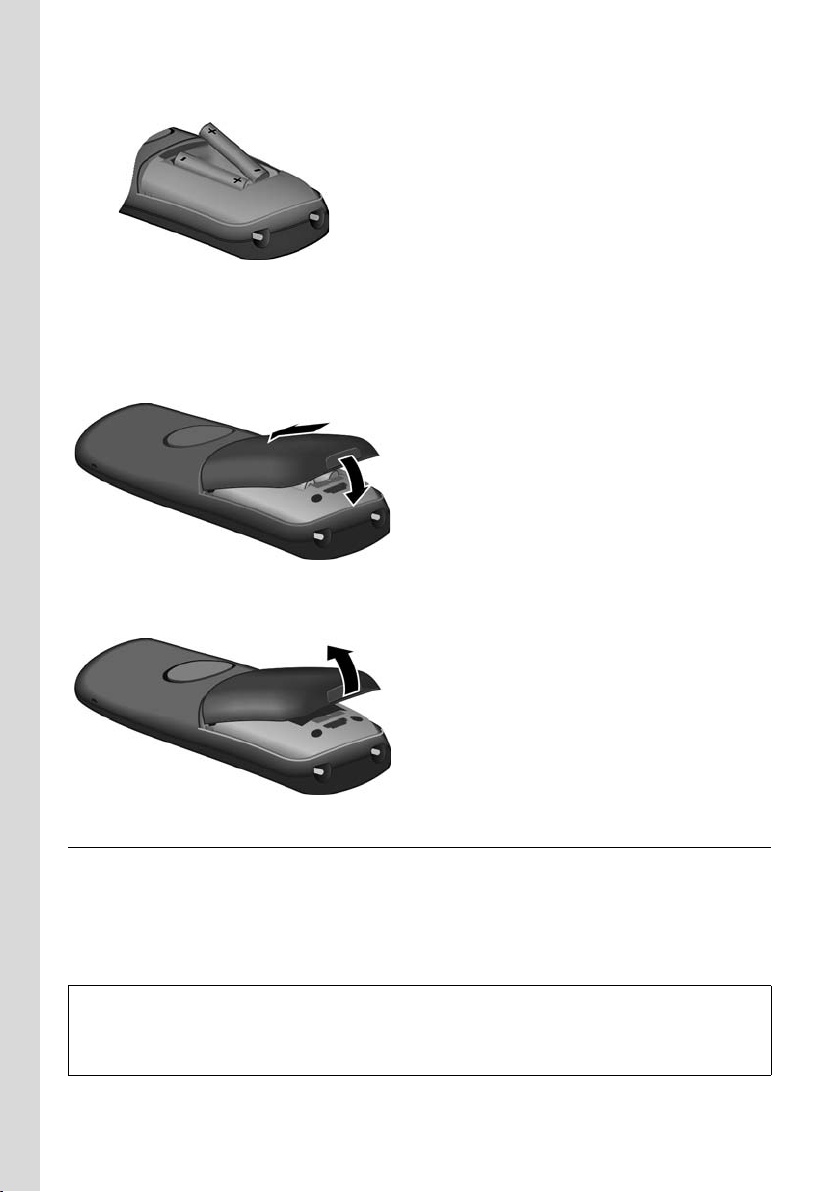
Primeiros passos
Colocar o terminal móvel em funcionamento
A polaridade está identificada no compartimento das baterias.
O terminal móvel liga-se automaticamente. Ouvirá um sinal de confirmação.
Feche a tampa do compartimento da bateria
¤ Primeiro, deverá alinhar a tampa com os entalhes de fixação.
¤ Em seguida, pressionar a tampa até encaixar.
Abrir a tampa do compartimento da bateria
¤ Segurar o entalhe na parte inferior do terminal móvel e puxar na direcção indicada.
Ligar o carregador
O carregador foi concebido para funcionar em ambientes secos e fechados, com temperaturas entre os +5 °C e +45 °C.
As instruções para ligar o carregador e, eventualmente, para montagem na parede,
encontram-se na pág. 208.
¤ Deixe o terminal no carregador para carregar as baterias.
Notas:
– O terminal móvel pode apenas ser colocado no carregador previsto para este efeito.
– Se o terminal móvel se tiver desligado devido às baterias vazias, quando for colocado no carrega-
dor, será automaticamente ligado.
No caso de surgirem questões ou problemas, consultar a pág. 156.
12
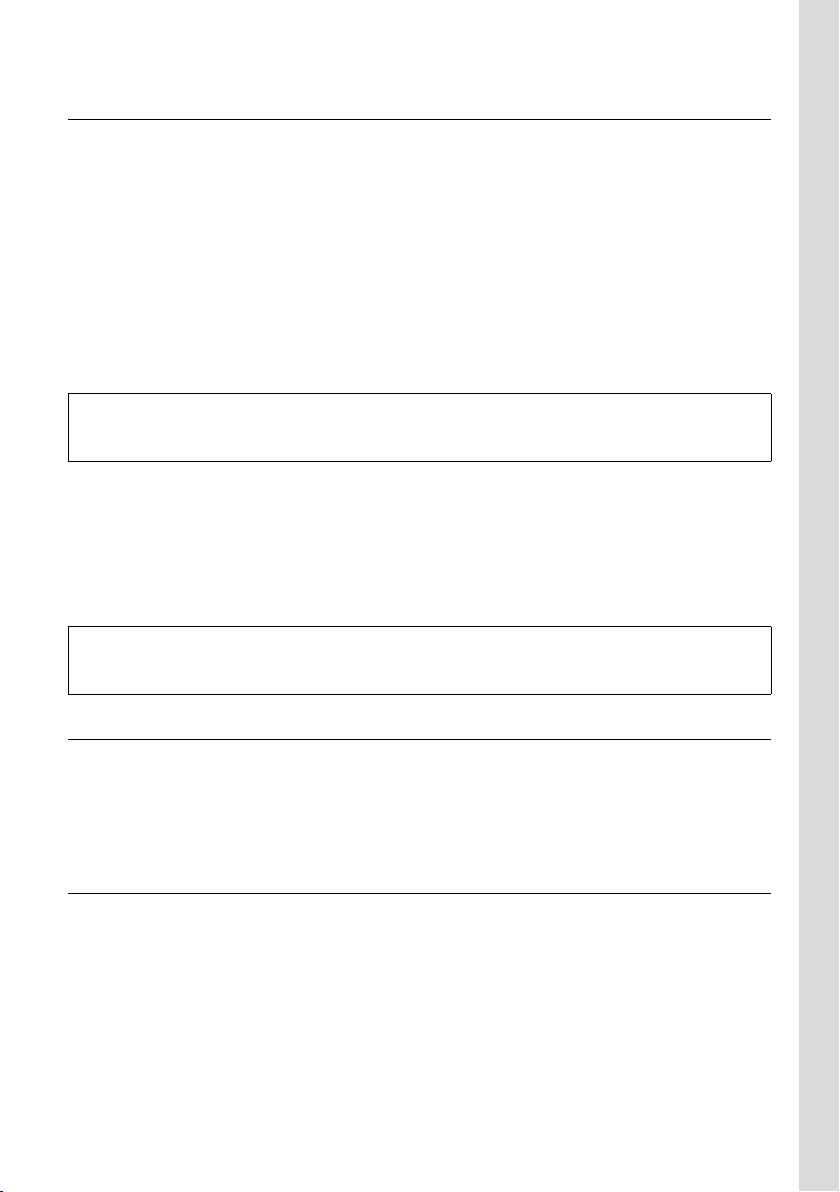
Primeiros passos
Colocar o terminal móvel em funcionamento
Primeiro carregamento e descarregamento das baterias
Sempre que o terminal móvel estiver colocado no carregador, o processo de carga das baterias é indicado no canto superior direito do display, através do piscar do símbolo das baterias e.
Durante a utilização do terminal móvel, este símbolo indica o estado de carga da bateria
(pág. 1).
O estado da carga das baterias só será correctamente indicado após as baterias realizarem
um ciclo de carga e descarga completo.
¤ Para este efeito, mantenha o terminal móvel ininterruptamente no carregador, até que
o símbolo das baterias deixe de piscar (aprox. 5horas).
¤ Retire o terminal móvel do carregador e apenas volte a carregá-lo quando as baterias
estiverem totalmente descarregadas.
Aviso:
Depois do primeiro carregamento e descarregamento completo, pode colocar o seu terminal móvel
no carregador no final de cada chamada.
Nota:
u Repita sempre o processo de carga e descarga completo sempre que retirar as baterias
do terminal móvel.
u As baterias podem aquecer durante o carregamento. Isto não representa qualquer
perigo.
u Por razões técnicas, a capacidade de carga das baterias reduz-se passado algum tempo.
Aviso:
No capítulo Anexo encontra explicações relativamente aos símbolos utilizados neste manual de instruções, pág. 168.
Alterar o idioma para Português
Pode rapidamente configurar o terminal movel para apresentaros textosem Português, da
seguinte forma:
v 5 4 Premir seguidamente as teclas.
sSeleccionar Português e premir
§OK.
Configurar os servisos de rede
Para actualizar as opcoes do menu Serviçõs - Rede com os servicos da rede fixa actualmente disponiveis em Portugal, realize o seguinte procedimento:
Menu ¢ Configurações ¢Base ¢ 9271
Aparecerá a indicação SET [1] que deverá confirmar com §OK.
13
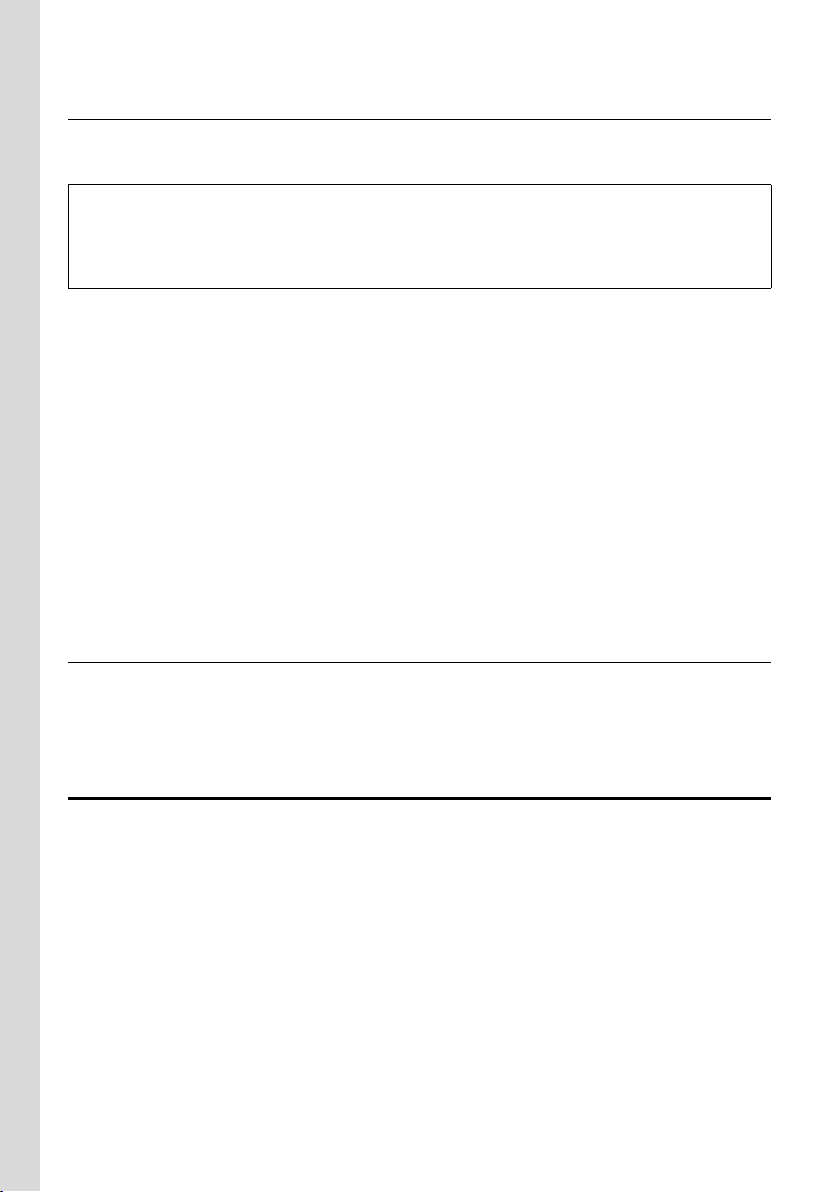
Primeiros passos
Instalar a Base
Configurar a data e a hora
A data e a hora são necessárias para que, por ex., ao receber chamadas, seja indicada a
hora correcta e para poder utilizar as funções Despertador.
Aviso:
O seu telefone tem memorizado o endereço de um servidor horário, na Internet. A data e a hora são
automaticamente actualizadas, desde que a base esteja ligada à Internet e a função de sincronização
com o servidor horário esteja activada (pág. 154). Nesse caso, qualquer alteração manual será substituída quando a data e a hora forem sincronizadas.
Se a data e a hora não estiverem ainda configuradas é apresentada a tecla de Display
§Hora§.
Definição manual:
Pode configurar directamente a data e a hora através do menu:
¤ Premir §Hora§ ou aceder ao menu v ¢Ð Configurações ¢ Data/Hora.
¤ Alterar parâmetros em várias linhas:
Data:
Inserir dia, mês, ano com 6 dígitos, p. ex., Q M Q QM para o dia
07.01.2008.
Hora:
Inserir horas e minutos com 4-dígitos, por ex. Q M 5 para as 7:15 horas.
§Gravar§ Premir a tecla de Display.
A data e a hora são indicadas no display do terminal móvel no estado de repouso (pág. 1).
Registar o terminal móvel na base
O terminal móvel já se encontra registado na base (de fábrica).
A pág. 91 descreve como pode registar outros terminais móveis na base e como estabele-
cer chamadas internas gratuitas.
Instalar a Base
A base foi concebida para funcionar em ambientes secos e fechados com temperaturas
entre +5 °C e +45 °C.
¤ Instale ou fixe a base num ponto central da área de utilização dos terminais móveis.
As instruções acera da montagem na parede estão descritas na pág. 209.
Notas:
u Nunca exponha o seu telefone sem fios às seguintes situações: fontes de calor, radiação
solar directa ou outros equipamentos eléctricos.
u Proteja o seu telefone Gigaset da humidade, poeiras, líquidos agressivos e vapores.
14
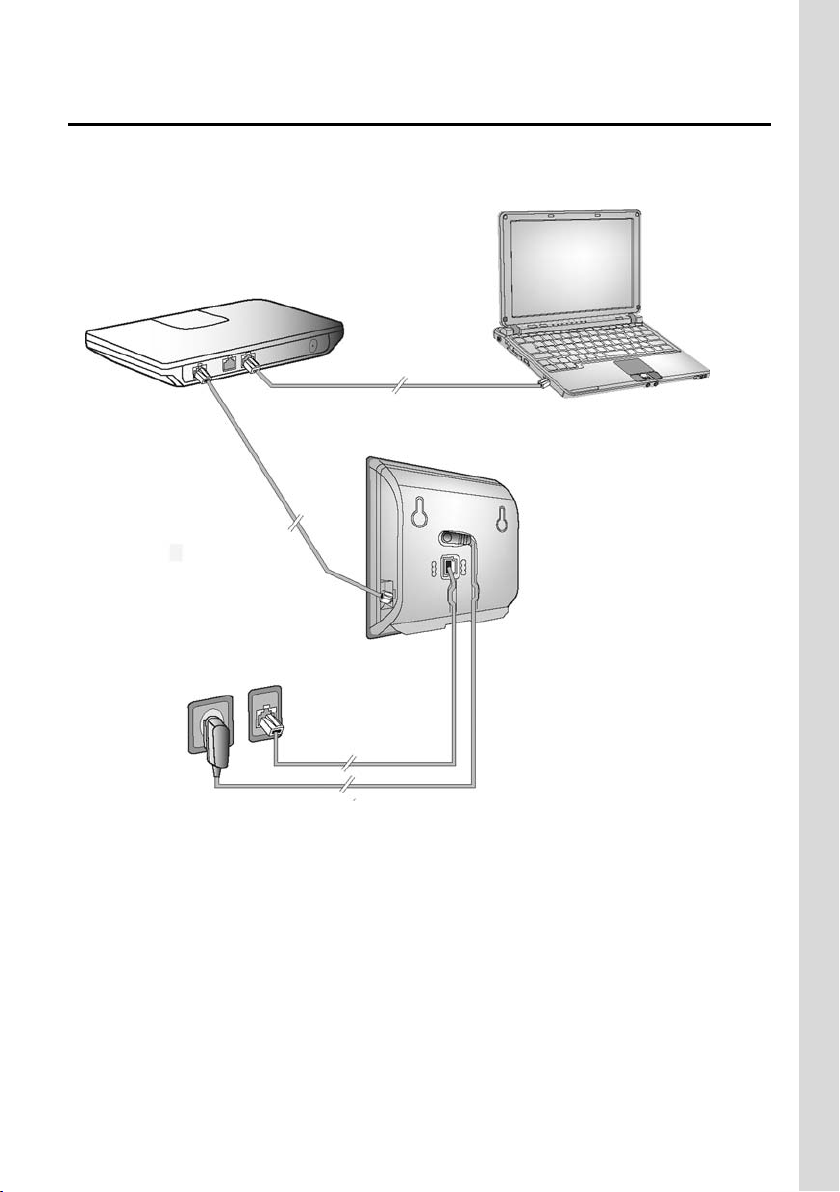
Primeiros passos
Ligar a base
Ligar a base
Para poder estabelecer chamadas utilizando a rede fixa e através da Internet (VoIP), deverá
ligar fisicamente a base à rede fixa e à Internet, ver Figura 1.
4
3
1
2
Figura 1 Ligação do telefone à rede fixa e à Internet
Efectue as ligações pela seguinte ordem (ver Figura 1):
1. Ligar o cabo telefónico e o cabo de alimentação à base.
2. Ligar a base à rede telefónica e à rede eléctrica
3. Para ligação da base à Internet, ligar a base ao router
(ligação através de router e modem ou através de router com modem integrado).
4. Ligar o PC ao router (opcional) - para configuração avançada da base (ver pág. 116).
15
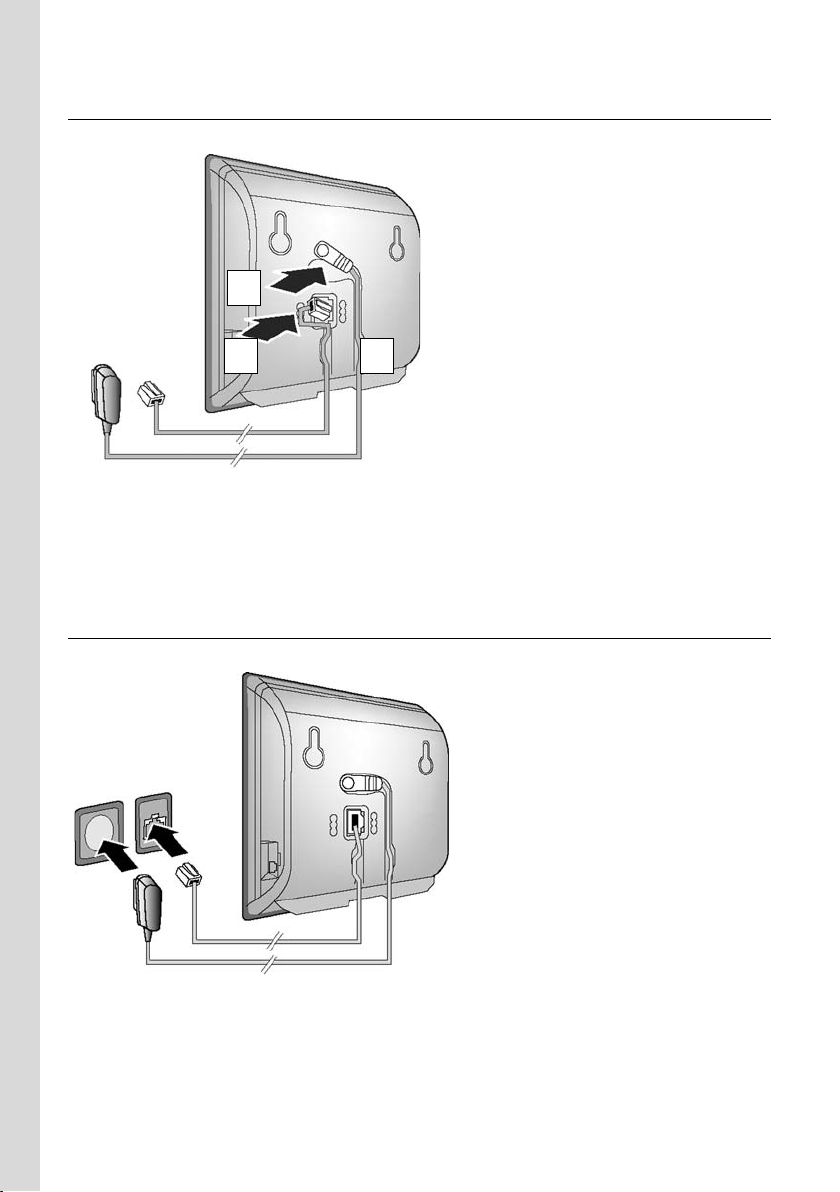
Primeiros passos
Ligar a base
1. Ligar o cabo telefónico e o cabo de alimentação à base
2
1
1. Ligar o cabo telefónico ao conector inferior na parte de trás da base.
2. Ligar o cabo de alimentação do alimentador ao conector superior na parte de trásda
base.
3. Colocar ambos os cabos nos entalhes previstos para o efeito.
3
2. Ligar a base à rede fixa e à rede eléctrica
2
1
1. Ligue o cabo telefónico ao conector da rede fixa.
2. Em seguida ligue o alimentador à tomada eléctrica.
16
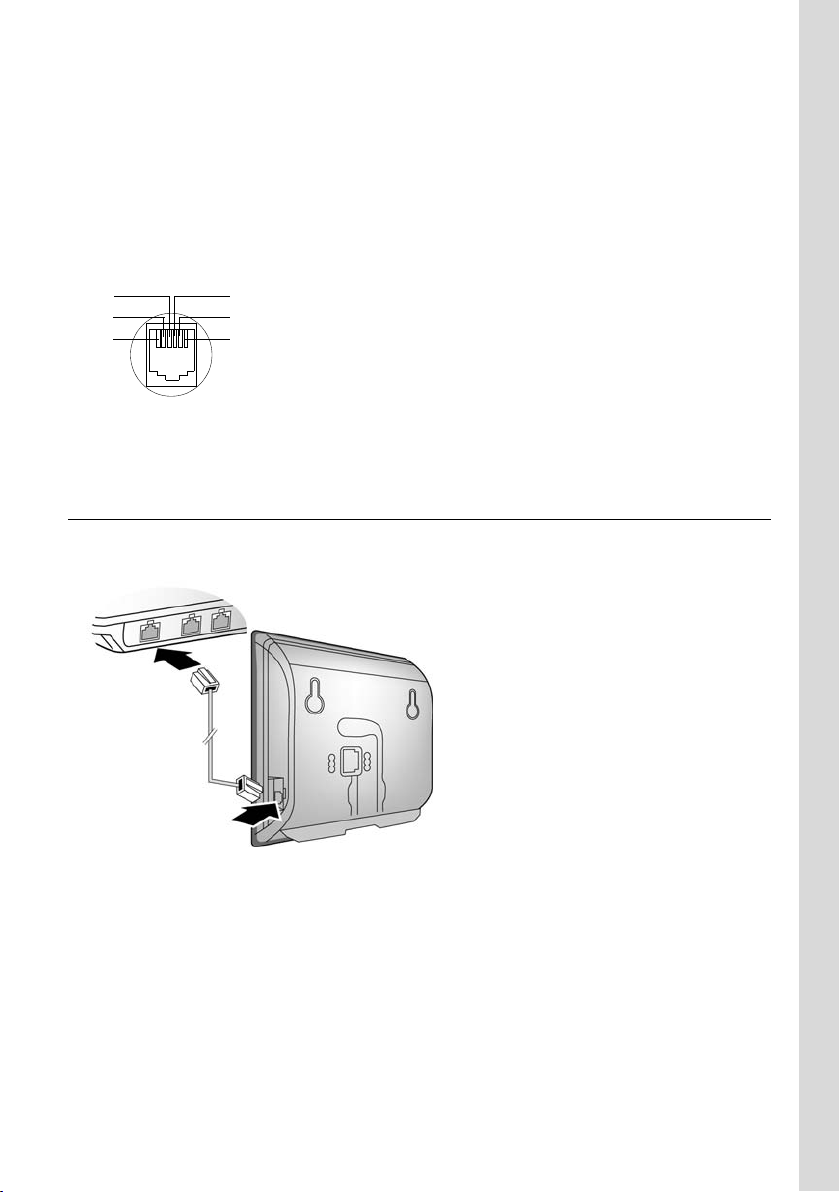
Primeiros passos
Ligar a base
Nota:
u O alimentador deve estar sempre ligado, uma vez que o telefone não funciona sem
estar ligado à corrente eléctrica.
u Utilize apenas o alimentador e cabo telefónico fornecidos na embalagem.
u Caso tenha adquirido outro cabo telefónico, certifique-se de que este tem uma correcta
disposição dos contactos da ficha telefónica (posições 3-4).
Disposição correcta dos contactos da
ficha do cabo telefónico
1 livre
3
2
1
4
2 livre
5
3a
6
4b
5 livre
6 livre
Agora pode estabelecer chamadas com o seu telefone através da rede fixa e fica acessível
através do seu número de rede fixa!
3. Ligar a base ao router (Internet)
Para a ligação da base à Internet necessita de um router, que deverá estar ligado à Internet
através de um modem (eventualmente integrado no router).
2
1
1. Ligar uma das fichas do cabo Ethernet ao conector LAN, na parte lateral da base.
2. Ligar a segunda ficha do cabo Ethernet a um conector LAN do router.
17
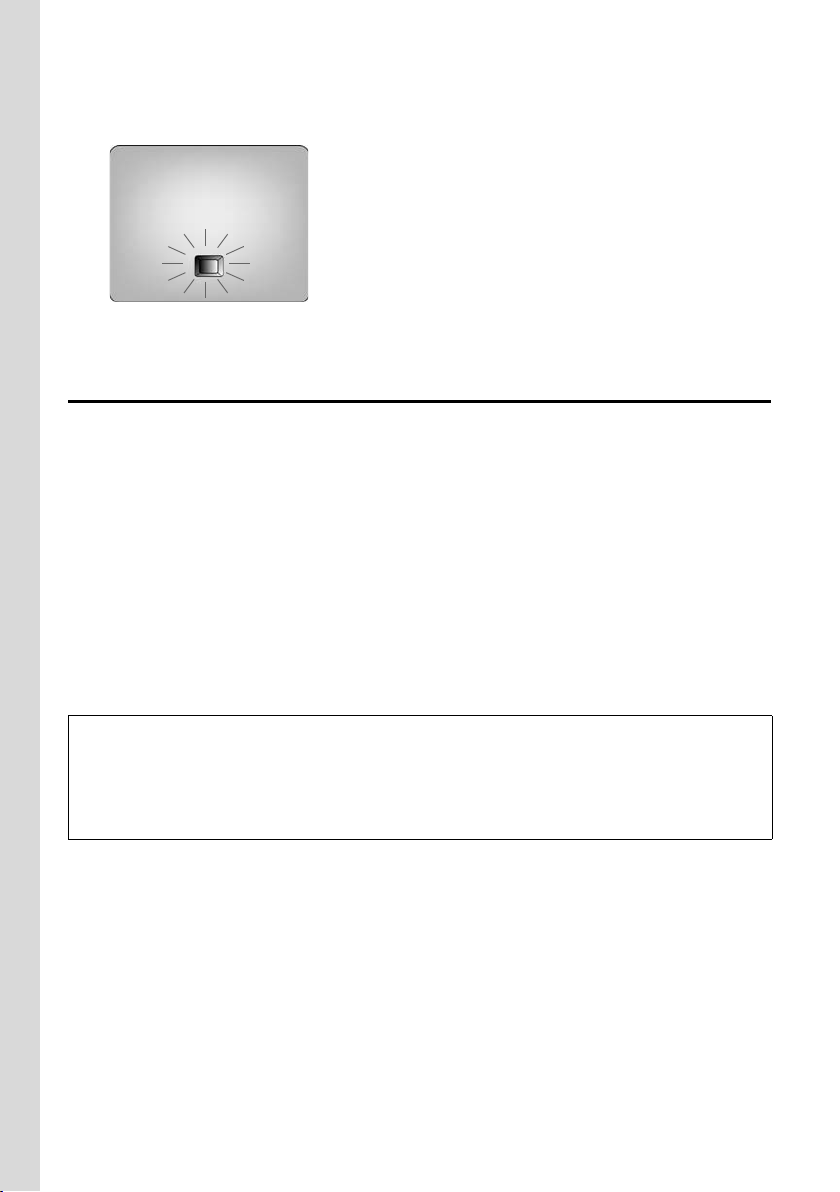
Primeiros passos
Configurar uma conta VoIP com o assi stente de ligação
Assim que o cabo entre o telefone e o router estiver ligado, a tecla de Paging na frente da
base ilumina-se.
Já pode efectuar chamadas VoIP dentro da rede Gigaset.net (pág.41).
Configurar uma conta VoIP com o assistente de ligação
Para que seja possível telefonar para qualquer número, da rede fixa ou da rede móvel, através da Internet (VoIP), são necessários os serviços de um operador VoIP que suporte o Standard SIP.
Condição prévia: Estabeleceu um contrato com um operador VoIP e possui pelo menos
uma conta VoIP.
Para poder utilizar o VoIP, são necessárias as seguintes definições no seu telefone. O seu
operador deverá fornecer-lhe todos os dados necessários relativos à conta VoIP.
u O seu nome de utilizador (opcional)
u O seu nome de registo
u A sua password de autenticação
u Definições gerais do seu operador VoIP
O assistente de ligação auxilia-o com a configuração da sua conta VoIP.
Configuração automática:
Se o seu operador supor tar a “configur ação a utom ática ”, em vez do nom e e password d e regist o, este
fornecer-lhe-á um “código de configuração automática”.
Tem de efectuar a configuração VoIP com o código de configuração automática através do
configurador web da base (pág. 117 “Ligar o PC ao configurador web do telefone” e pág. 126
“Configurar uma conta VoIP”)
18
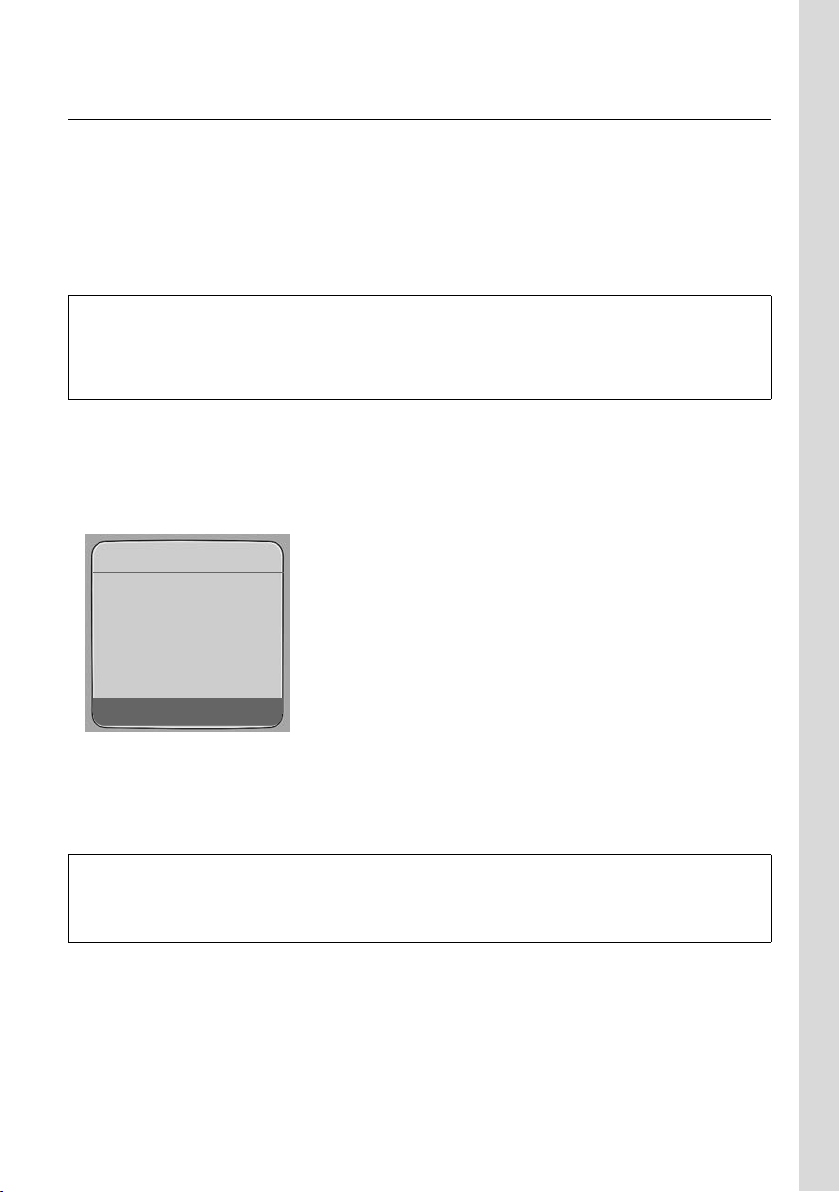
Primeiros passos
Configurar uma conta VoIP com o assistente de ligação
Iniciar o assistente de ligação
Condição prévia: A base está ligada à rede eléctrica e ao router. O router tem uma ligação
à Internet (pág. 17).
Sugestão: Mantenha a opção VoIP como tipo de ligação principal (definição de fábrica,
pág. 108). Assim que o assistente de ligação terminar, o Gigaset C470 IP tenta autenticase no servidor do seu operador VoIP utilizando os dados fornecidos. Se, devido a dados
errados ou incompletos, não for possível autenticar-se será exibida uma mensagem de erro
(pág. 22).
Aviso:
O telefone está configurado para obter um endereço IP dinamicamente. Para que o seu router “reconheça” o telefone, a função de atribuição dinâmica de endereços IP deve de estar activada no router,
ouseja, o servidor DHCP do router deve estar activado. Para saber como, eventualmente, atribuir um
endereço IP fixo ao telefone, consulte a pág. 112.
Assim que a bateria do terminal móvel ficar suficientemente carregada, a tecla de Mensagens do seu terminal móvel piscaf (aproximadamente 20 min. após ter colocado o terminal móvel no carregador). Premir a tecla de Mensagens f, para iniciar o assistente de
ligação.
É exibida a seguinte indicação:
Assistente ligação
Iniciar o assistente
de ligação para
configurar os dados
para cham. VoIP?
Não Sim
§Sim§ Premir a tecla de Display, para iniciar o assistente de ligação.
~ Digitar o PIN da base (de fábrica: 0000) e premir §OK§.
Se premir §Não§, deve prosseguir como descrito em “Escolher um nome para registo na rede
Gigaset.net” na página pág. 21.
Aviso:
O assistente de ligação também se inicia automaticamente se tentar estabelecer uma chamada através da Internet, antes de ter efectuado as configurações necessárias.
O assistente de ligação pode ser acedido a qualquer altura, através do menu (pág. 110).
19
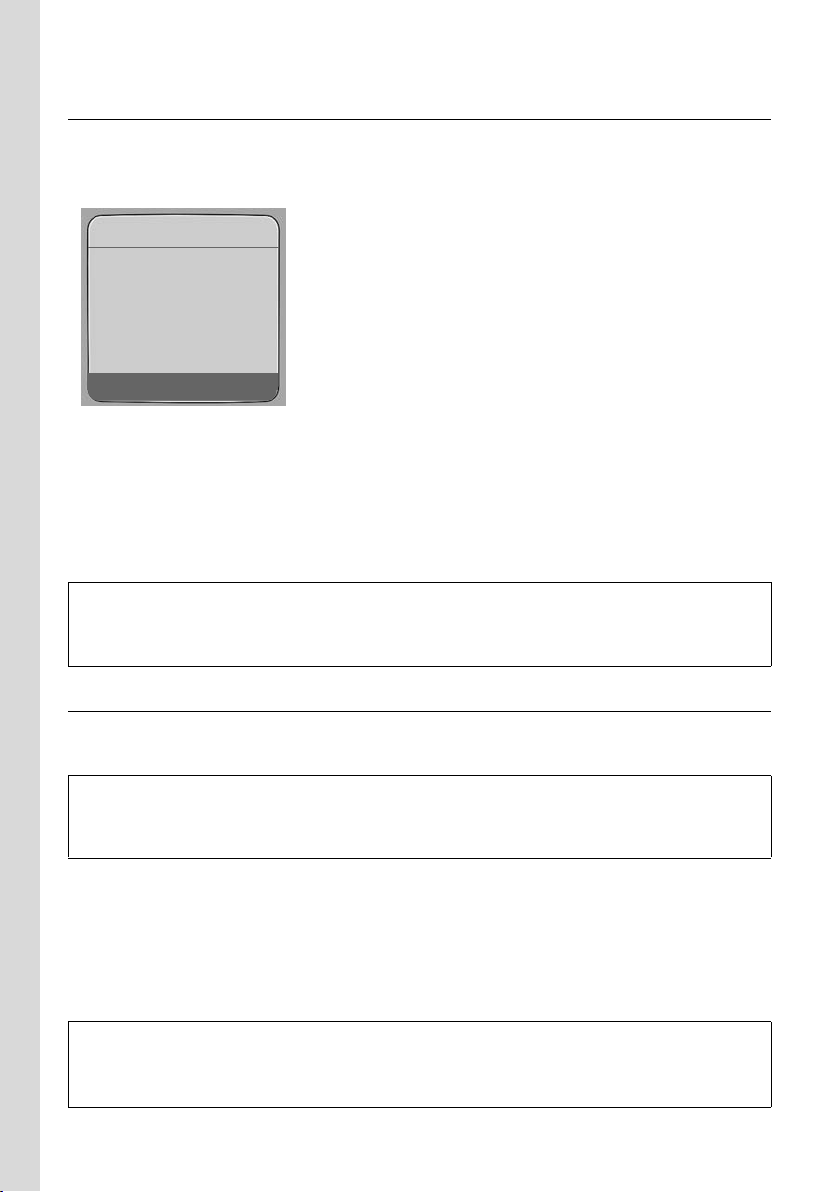
Primeiros passos
Configurar uma conta VoIP com o assi stente de ligação
Seleccionar um operador VoIP
O telefone estabelece uma ligação ao servidor da Gigaset na Internet. Desta forma são disponibilizados diversos perfis com os parâmetros VoIP de diversos operadores.
Após um momento, é exibida a seguinte indicação:
Escolher País
Germany
England
France
Netherlands, the
Ý OK
q Seleccionar o país (premir a tecla de Navegação para cima/para baixo) e confirmar
§OK§. São indicados os operadores VoIP para os quais estão disponíveis perfis.
com
q Seleccione o seu operador VoIP e prima §OK§.
É realizada a transferência dos parâmetros VoIP do seu operador e estes são gravados no
telefone.
Se os dados do seu operador VoIP não estiverem disponíveis prima duas vezes a tecla de Display ”.
De seguida, pode executar os seguintes passos do assistente de ligação.
Deverá utilizar o configurador web para configurar uma conta VoIP com os parâmetros fornecidos
pelo seu operador (pág. 126).
Inserir os dados de utilizador da sua primeira conta VoIP
O próximo passo será configurar os dados pessoais relativos à sua conta. Deverá ter recebido estes dados do seu operador VoIP.
Posteriormente, através do configurador web, poderá configurar mais cinco contas VoIP (pág. 124).
Nessa altura, o seu telefone (em conjunto com o seu número de telefone da rede fixa) fica acessível
através de até sete diferentes números de telefone. Os números de telefone podem ser atribuídos aos
terminais móveis individualmente (pág. 136).
Nome de utilizador:
Se este parâmetro for solicitado, insira o nome de utilizador e prima
Nome autenticação:
Inserir o nome para autenticação e premir
§OK§.
Password:
Inserir a password e premir
§OK§.
Aviso:
Ao inserir os dados de utilizador VoIP, tenha atenção à utilização correcta de maiúsculas e minúsculas.
Ao inserir o texto, a primeira letra é sempre maiúscula. Para alternar entre a escrita com maiúsculas
e minúsculas, prima a tecla # várias vezes.
20
§OK§ .
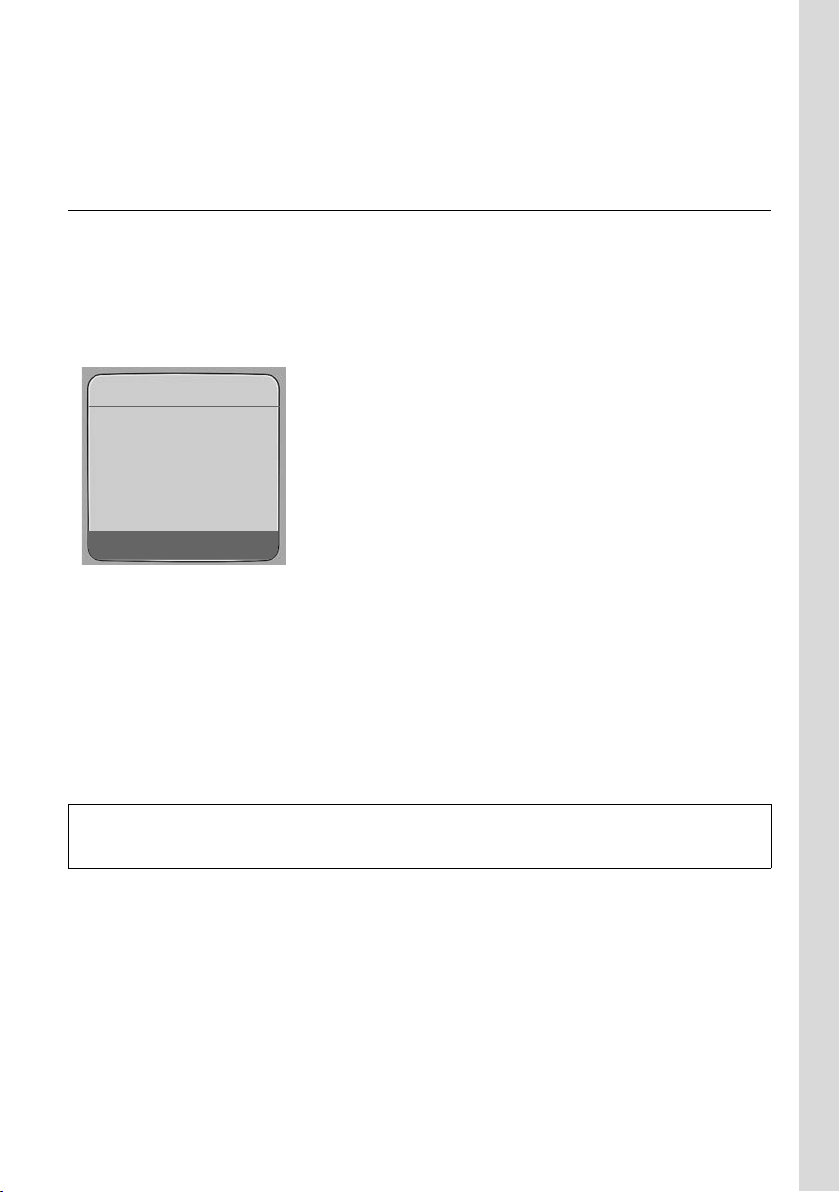
Primeiros passos
Configurar uma conta VoIP com o assistente de ligação
Depois de ter inserido todos os dados necessários, o display apresenta a seguinte mensagem "Configuração da ligação terminada".
De seguida será iniciado o assistente da rede Gigaset.net.
Escolher um nome para registo na rede Gigaset.net
Através da rede Gigaset.net pode telefonar directamente e sem custos através da Internet
para outros utilizadores que também estejam registados na rede Gigaset.net – isto sem ter
de criar uma conta num operador VoIP e sem efectuar mais definições. Pode encontrar
outras pessoas registadas na rede Gigaset.net, efectuando uma busca por nome directamente na lista telefónica da rede Gigaset.net (pág. 42).
No display do terminal móvel é apresentado o seguinte:
Assistente ligação
Iniciar o assistente
para Gigaset.net?
Não Sim
§Sim§ premir a tecla de Display.
O seu Nickname na Gigaset.net:
Insira o nome com o qual deseja ser registado na lista telefónica Gigaset.net e
§OK§. O nome pode ter, no máximo, 25 caracteres.
prima
É estabelecida uma ligação ao servidor da rede Gigaset.net.
Se já existir um registo com este nome, será exibida a respectiva mensagem e ser-lhe-á soli-
citado para voltar a inserir um nome.
Se o registo na lista telefónica da rede Gigaset.net for bem sucedido, será exibida a
seguinte mensagem “Utilizador foi adicionado à Gigaset.net!”.
Se a tentativa de criação do registo não for bem sucedida (por ex., porque o telefone não se encontra
ligado à Internet), será apresentada uma mensagem de erro (ver pág. 22). É possível efectuar o
registo na lista telefónica Gigaset.net posteriormente (ver pág. 44).
21
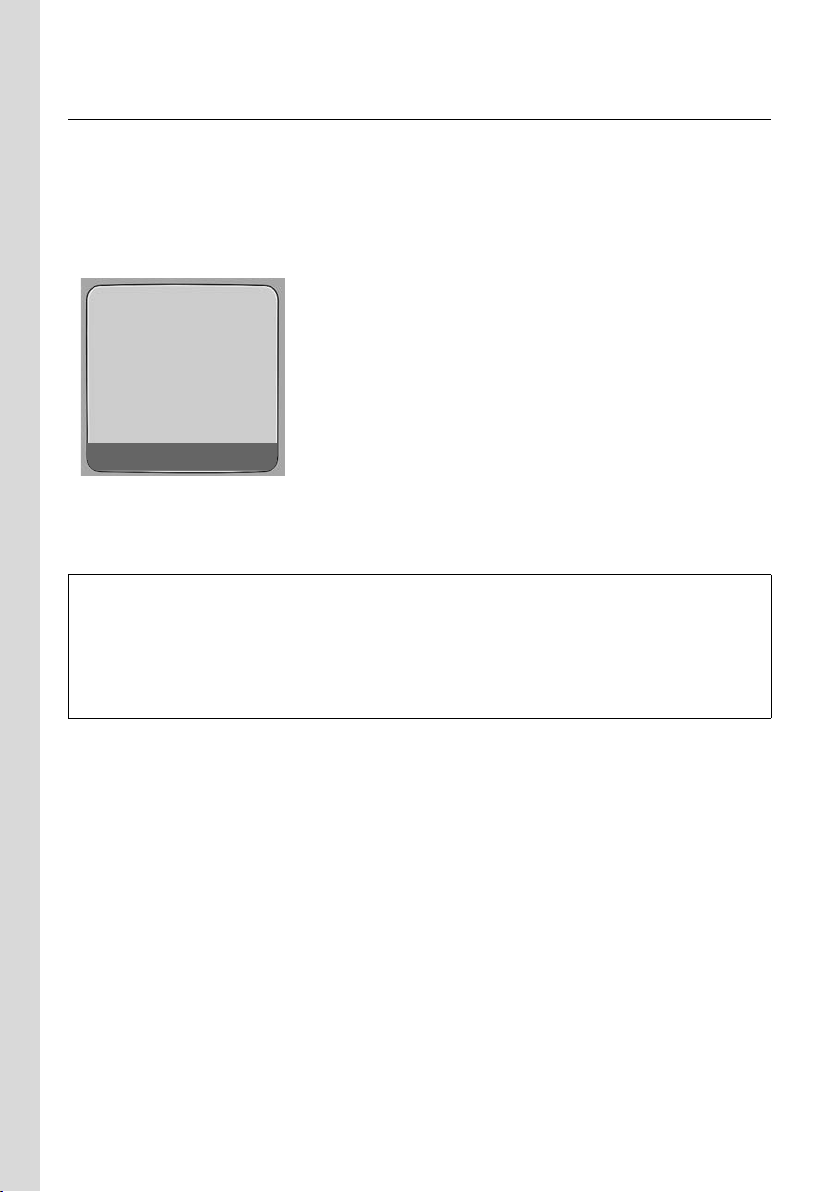
Primeiros passos
Configurar uma conta VoIP com o assi stente de ligação
Concluir o assistente de ligação
Após ter configurado uma conta VoIP com o auxilio do assistente de ligação, o terminal
móvel regressa ao estado de repouso.
Se todos os parâmetros fornecidos estiverem correctos e o telefone conseguir registar-se
no servidor do seu operador VoIP, será exibido o nome interno do terminal móvel (exemplo: INT1):
ÐV
INT 1
INT SMS
Agora pode estabelecer chamadas com o seu telefone tanto através da rede fixa, como
através da Internet! Pode ser contactado através do número de rede fixa e através do seu
número VoIP!
Notas:
– Para que possa estar sempre contactável através da Internet, o router tem de estar sempre ligado
à Internet.
– Se tentar estabelecer uma ligação VoIP que não esteja correctamente configurada, será
visualizada a seguinte mensagem de estado VoIP no display: Configuração IP Erro: xxx ou Erro
nasconfig. VoIP: xxx (xxx = código de estado VoIP). Os possíveis códigos de estado e os seus
significados encontram-se no anexo, na pág. 161.
Não existe ligação ao servidor VoIP
Se, após a conclusão do assistente de ligação, forem exibidas as seguintes mensagens, em
vez do nome interno, podem ter ocorrido erros:
Servidor não disponível!
O telefone não tem ligação à Internet.
¤ Verifique a ligação por cabo entre a base e o router (o LED da base tem de estar ilumi-
nado), bem como a capacidade do router em estabelecer uma ligação à Internet.
¤ Verifique se o telefone faz parte da rede local (LAN).
– Eventualmente não foi possível atribuir um endereço IP dinâmico ao telefone
ou
– o end ere ço I P fi xo atri buí do ao telefo ne j á se enc ont rava em util iza ção por out ro equi -
pamento da LAN ou não pertence à sub-rede de endereços do router.
¤ Premir a tecla de Registo/Paging na base. O endereço IP é apresentado no display do
terminal móvel.
¤ Premir a tecla Atender no terminal móvel para terminar a chamada de paging.
22
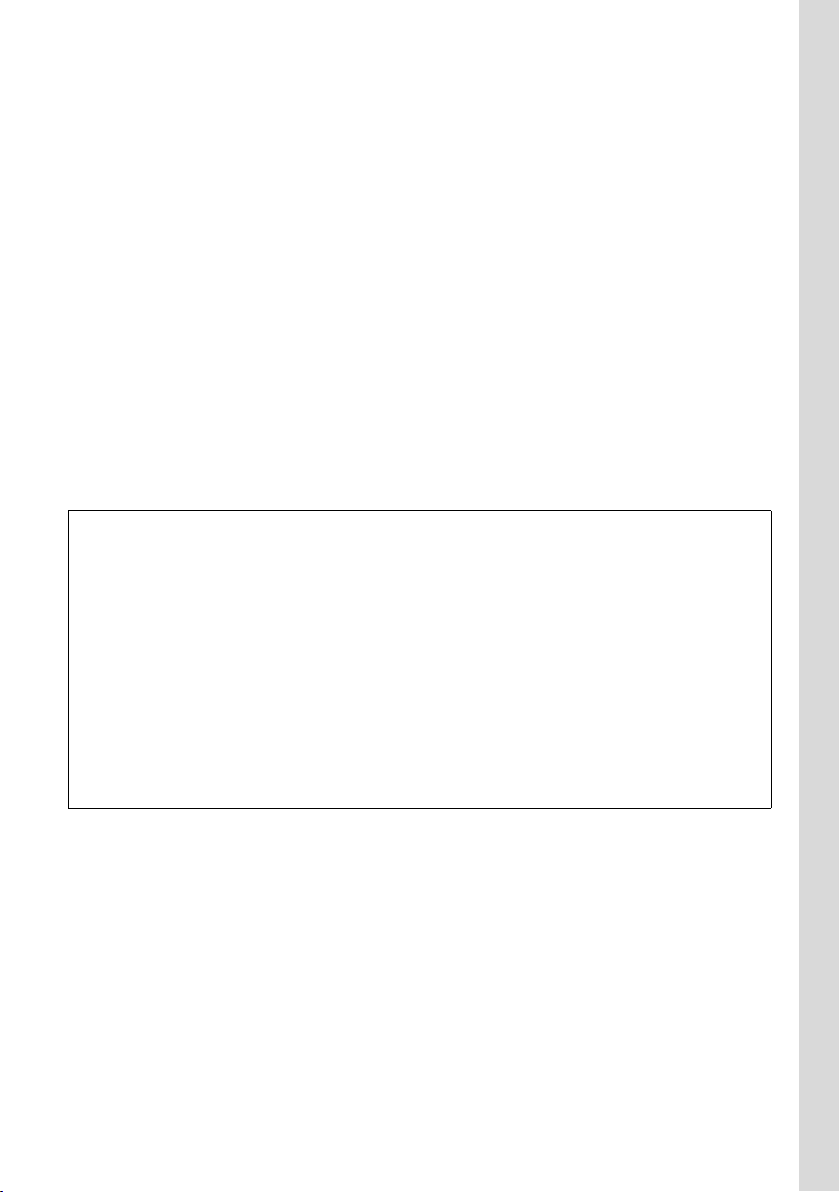
Primeiros passos
Configurar uma conta VoIP com o assistente de ligação
¤ Iniciar o configurador web com o endereço IP indicado.
¤ Se não puder ser estabelecida nenhuma ligação, alterar as definições no router (acti-
var o servidor DHCP) ou alterar o endereço IP da base.
Autenticação sem sucesso!
u Eventualmente os seus dados pessoais de registo no operador VoIP estão incompletos
ou incorrectos.
¤ Verifique os seus dados de Nome de utilizador, Nome autenticação e Password. Observe
com especial atenção a utilização correcta de maiúsculas e minúsculas.
Para esse efeito aceda ao menu do terminal móvel:
¢ Ð Configurações ¢ Telefonar ¢ VoIP (Digitar o PIN da base)
v
¢ Autenticação (ver pág. 111)
u Os parâmetros do servidor VoIP do seu operador ainda não foram configurados ou estão
incorrectos.
¤ Iniciar o configurador web.
¤ Aceder à página web Settings ¢ Telephony ¢ Connections.
¤ Clique no botão Edit correspondente à primeira conta VoIP.
¤ Se necessário, corrija os parâmetros do servidor VoIP.
Aviso:
Se para as portas configuradas como porta SIP (standard 5060) e porta RTP (standard 5004), estiver
activada a função Port Forwarding no seu router, é aconselhável desligar o DHCP e atribuir um endereço IP fixo (estático) ao telefone, caso contrário poderá não ouvir o seu interlocutor nas chamadas
VoIP:
– Para modificar o endereço IP através dos menus do terminal móvel:
v
£ Ð Configurações £Base £ Rede Local
Ou
– Alternativamente pode utilizar o configurador web:
¥ Aceder à página web Settings £IP Configuration.
¥ Seleccionar IP address type.
Tenha em atenção que o endereço IP e a máscara de sub-rede devem ser escolhido de acordo com a
definição de sub-rede do router.
Adicionalmente deverá configurar os campos Default gateway e Preferred DNS server com o ende-
reço IP do router.
23
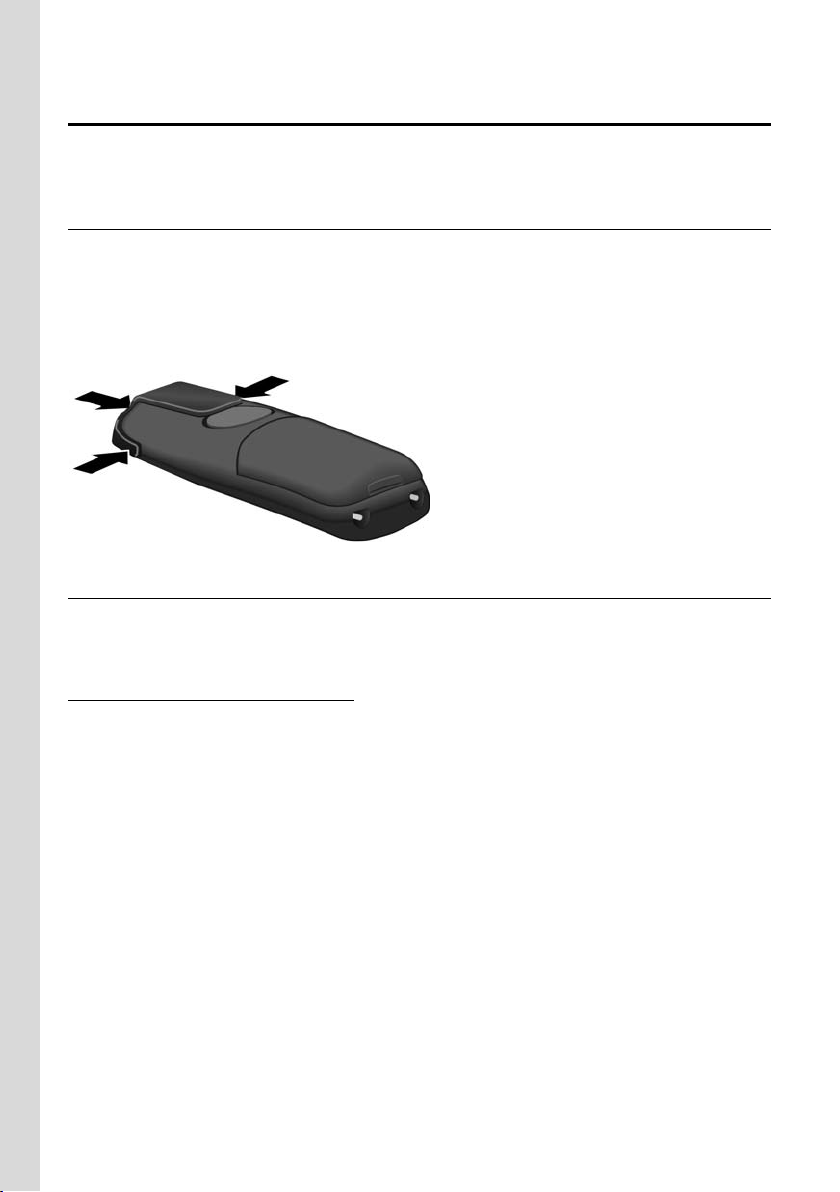
Primeiros passos
Clip de cinto e auricular
Clip de cinto e auricular
Com o clip de cinto e um auricular (acessório opcional não fornecido) poderá utilizar o seu
terminal móvel com maior flexibilidade.
Fixar o clip de cinto
O terminal móvel tem três entalhes para a fixação do clip de cinto, um em cima e dois de
lado.
¤ Encoste o clip de cinto na parte de trás do terminal móvel e prima para que este fique
preso nos entalhes de fixação.
Conector para auricular
É possível ligar ao terminal móvel, auriculares com fichas áudio de 2,5 mm, como por ex.,
HAMA Plantronics M40, MX100 e MX150.
Poderá encontrar na Internet uma lista de modelos compatíveis e testados em:
www.plantronics.com/productfinder
24
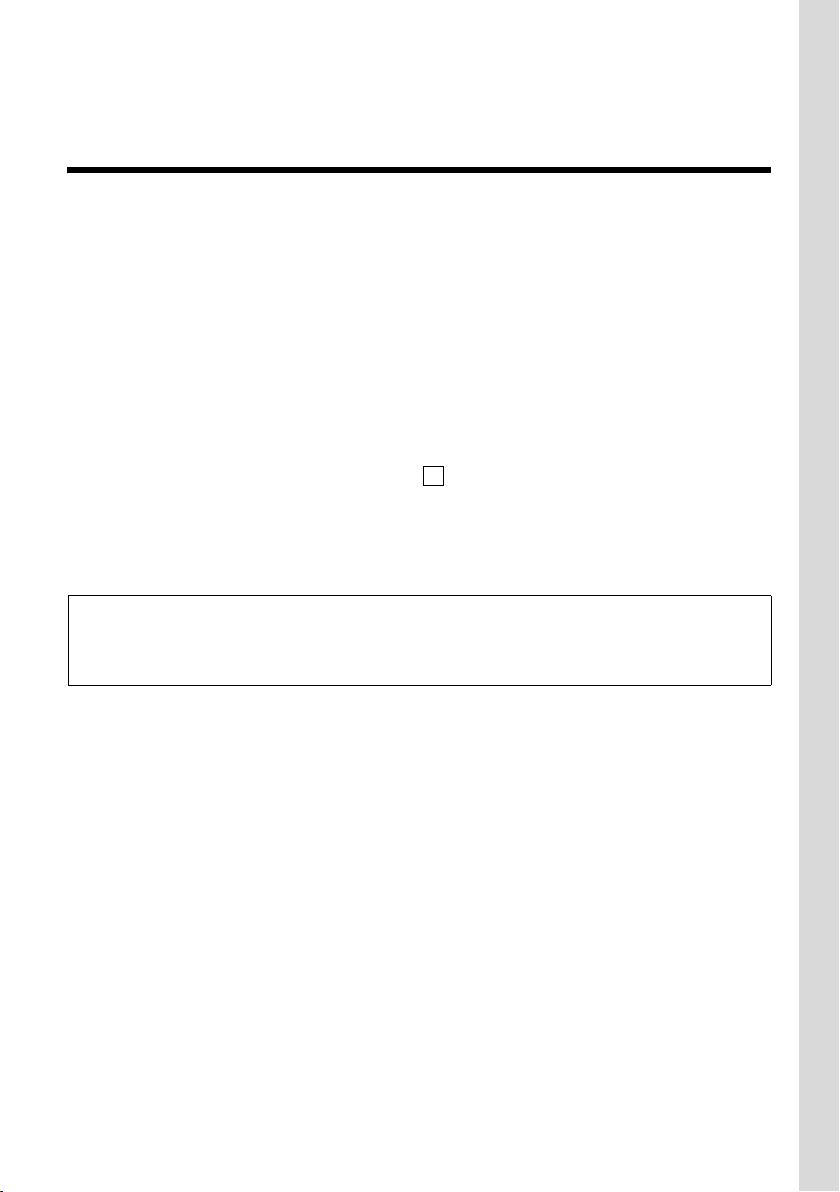
DECT ECO: reduzir o consumo de energia e a potência de sinal da base
Clip de cinto e auricular
DECT ECO:
reduzir o consumo de energia e a potência de sinal da base
A base do seu telefone é uma base DECT ECO, o que significa:
u A base consome menos energia mediante a utilização de um carregador economizador
de corrente.
u O terminal móvel reduz a potência do sinal sem fios, dependendo da sua distância até
à base.
u Além disso, pode comutar a base para o modo Eco. Desta forma é reduzida a potência
do sinal e o consumo de energia da base. Estas configurações são efectuadas no
terminal móvel.
Activar/desactivar o modo Eco
Condição prévia: O suporte de Repeater está desactivado.
v ¢ Ð Configurações ¢ Base ¢ Program. Extra
Modo Eco Seleccionar e confirmar com §OK§ ( = activado).
O modo Eco tem como efeito uma redução adicional da potência do sinal do terminal
móvel Gigaset C47H. Se, com modo Eco activado, se verificar uma redução da potência do
sinal na base e também no terminal móvel, na primeira linha do display é apresentado o
símbolo ½.
Nota:
– O alcance é reduzido com o Modo Eco activado.
– O modo Eco e o suporte de Repeater excluem-se mutuamente, ouseja, não é possível utilizar
ambas as funções em simultâneo.
‰
25
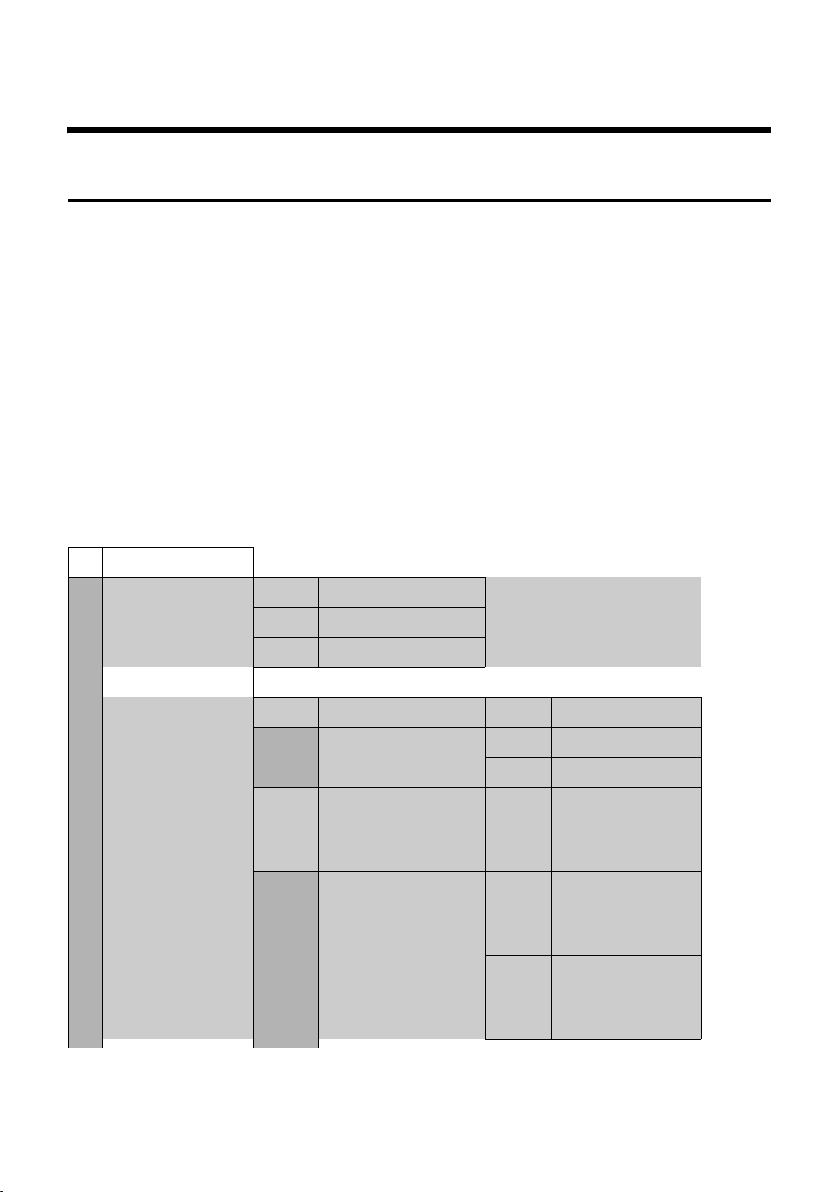
Vista geral do menu
Menu do telefone
Vista geral do menu
Menu do telefone
Para aceder ao menu principal do telefone prima, no modo de standby, o lado direito da
tecla de Navegação: v.
Existem duas formas de seleccionar uma função:
Utilizar uma sequência de dígitos
¤ Inserir a combinação de dígitos correspondente a cada função (consultar o esquema de
menus representado a seguir).
Exemplo: v 54 para “Configurar o idioma do terminal móvel”.
Percorrendo os menus
¤ Percorrer as funções com a tecla de Navegação q (premir para cima/para baixo) até
chegar à opção pretendida e seleccionar
1 î Mensagens
1-1 SMS Activou uma lista SMS (geral ou pessoal) sem PIN
1-1-1 Novo SMS
1-1-2 Entrada (0)
1-1-3 Saída (0)
Activou uma lista SMS com PIN ou 2 a 3 lista SMS
1-1-1 List. SMS(geral) 1-1-1-1 Novo SMS
1-1-2
até
1-1-4
Lista SMS(1)
Lista SMS(2)
Lista SMS(3)
§OK§.
1-1-1-2 Entrada (0)
1-1-1-3 Saída (0)
1-1-2-1
até
1-1-4-1
1-1-2-2
até
1-1-4-2
1-1-2-3
até
1-1-4-3
Novo SMS
Entrada (0)
Saída (0)
pág. 62
pág. 63
pág. 65
pág. 64
pág. 63
pág. 65
pág. 64
pág. 63
pág. 65
pág. 64
26
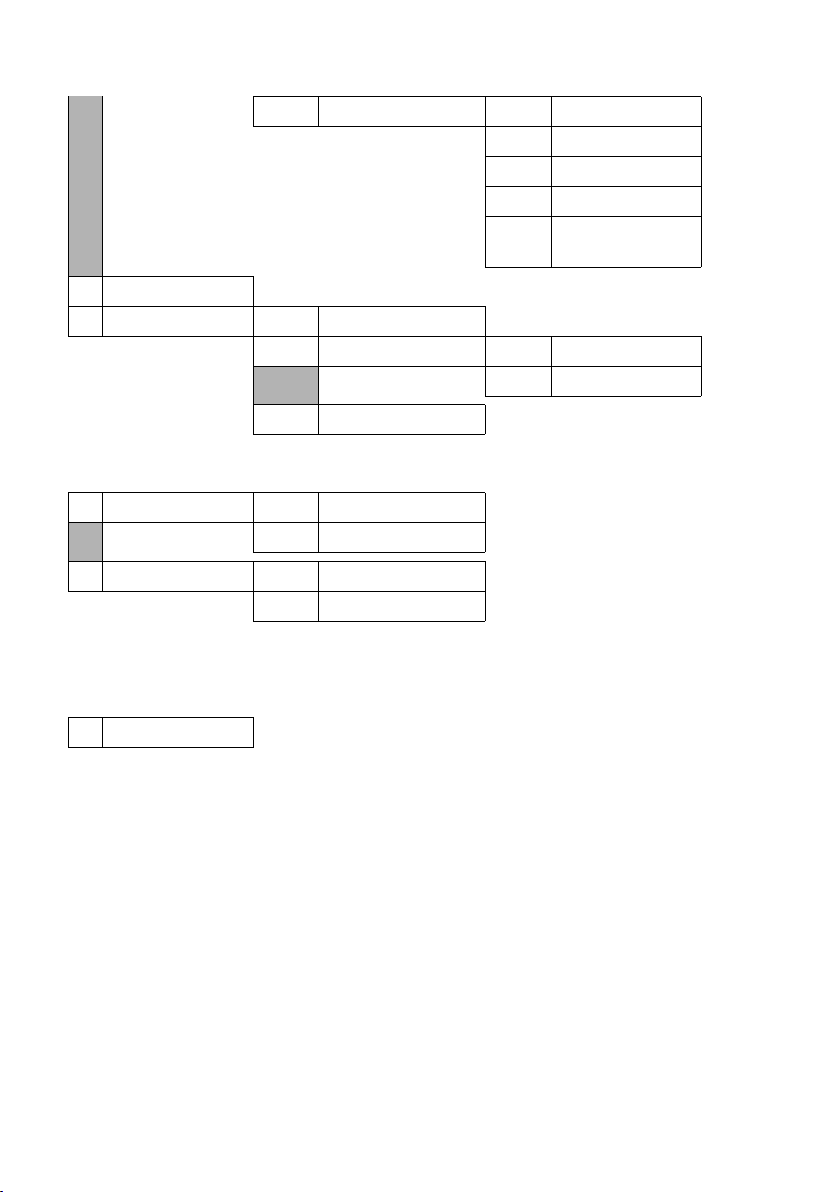
Vista geral do menu
Menu do telefone
1-1-6 Configurações 1-1-6-1 Centros SMS
1-2 E-mail
1-3 Messenger 1-3-1 Amigos
1-3-2 Estado 1-3-2-1 Alterar Estado
1-3-3 Mensagens
2 ê Serviços-Rede
2-1 VoIP 2-1-6 Reencaminhar
2-1-7 Cham. em Espera
2-2 Rede fixa 2-2-6 Reencaminhar
2-2-7 Cham. em Espera
3 ì Despertador
1-1-6-2 Listas SMS
1-1-6-3 Nº Notificação
1-1-6-4 Tipo Notificação
1-1-6-6 Subscrição de
SMS
1-3-2-2 Info
pág. 70
pág. 69
pág. 68
pág. 68
pág. 63
pág. 73
pág. 80
pág. 80
pág. 80
pág. 82
pág. 48
pág. 48
pág. 46
pág. 46
pág. 104
4 í Funções Extra
4-3 Alerta de Ruído
pág. 96
27
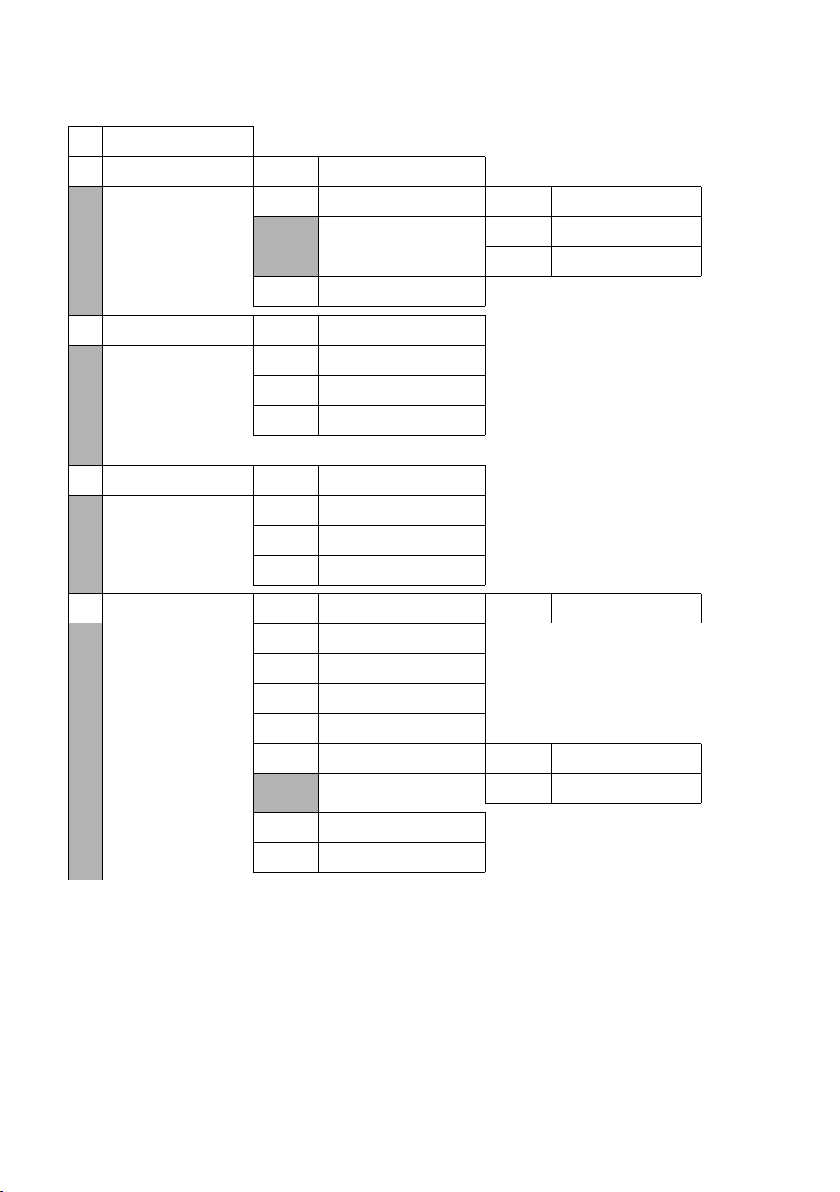
Vista geral do menu
Menu do telefone
5 Ð Configurações
5-1 Data/Hora
5-2 Áudio/Avisos 5-2-1 Volume Áudio
5-2-2 Volume/Melodia 5-2-2-1 Cham. Externas
5-2-3 Sinais de Aviso
pág. 13
pág. 102
5-2-2-2 Cham. Internas
5-2-2-3 Igual para todas
pág. 103
5-3 Display 5-3-1 Imagem de Fundo
5-3-2 Esquema Cores
5-3-3 Contraste
5-3-4 Iluminação
5-4 Terminal 5-4-1 Idioma
5-4-2 Atendim. Autom.
5-4-3 Registar Term.
5-4-4 Inicializar Term.
5-5 Base 5-5-1 Tipo de Lista 5-5-1-1 Cham. Perdidas
5-5-1-2 Todas as Cham.
5-5-2 Mús. em Espera
5-5-3 PIN Sistema
5-5-4 Inicializar Base
5-5-5 Program. Extra 5-5-5-1 Modo Repeater
5-5-5-4 Modo Eco
5-5-6 Rede Local
5-5-8 Actualizar Firmware
pág. 98
pág. 98
pág. 98
pág. 99
pág. 98
pág. 101
pág. 91
pág. 105
pág. 59
pág. 107
pág. 107
pág. 106
pág. 106
pág. 107
pág. 25
pág. 112
pág. 108
28
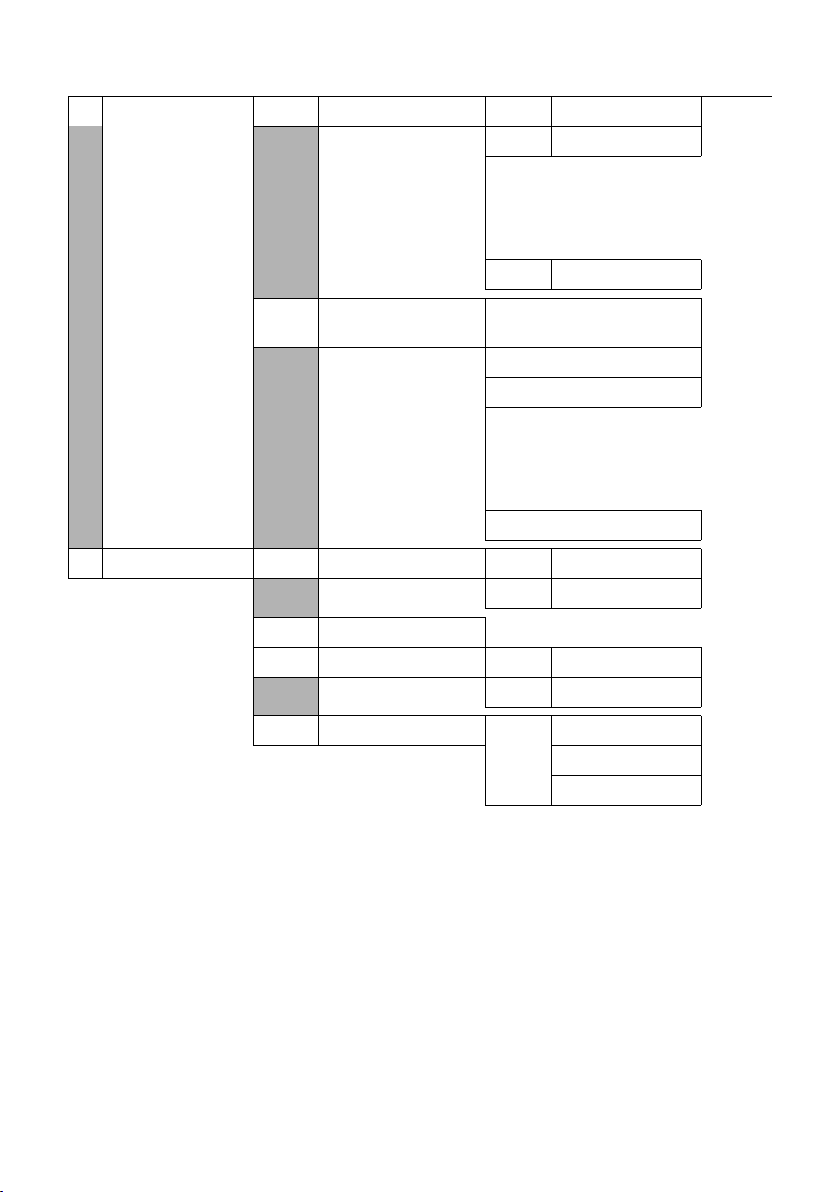
Vista geral do menu
Menu do telefone
5-6 Atendedor 5-6-2 AC EXT 5-6-2-1 AC EXT R. Fixa
5-6-2-2 AC EXT IP1
:
(dependendo da quantidade dos
números de telefone VoIP
configurados-e os números de recepção
do terminal móvel)
5-6-2-7 AC EXT IP6
5-6-3 Prog. Tecla 1 Atendedor
(apenas na base C475 IP)
AC EXT R. Fixa
AC EXT IP1
:
(dependendo da quantidade dos
números de telefone VoIP
configurados-e os números de recepção
do terminal móvel)
AC EXT IP6
5-7 Telefonar 5-7-1 Ligação principal 5-7-1-1 VoIP
5-7-1-2 Rede fixa
5-7-2 Assistente ligação
5-7-6 Rede fixa 5-7-6-1 Modo Marcação
5-7-6-2 Tempo de Flash
pág. 87
pág. 104
pág. 88
pág. 88
pág. 88
pág. 108
pág. 110
pág. 114
pág. 114
5-7-7 VoIP
Digitar o
PIN da
base
Mostrar estado
Escolher operador
Autenticação
pág. 113
pág. 110
pág. 111
29
